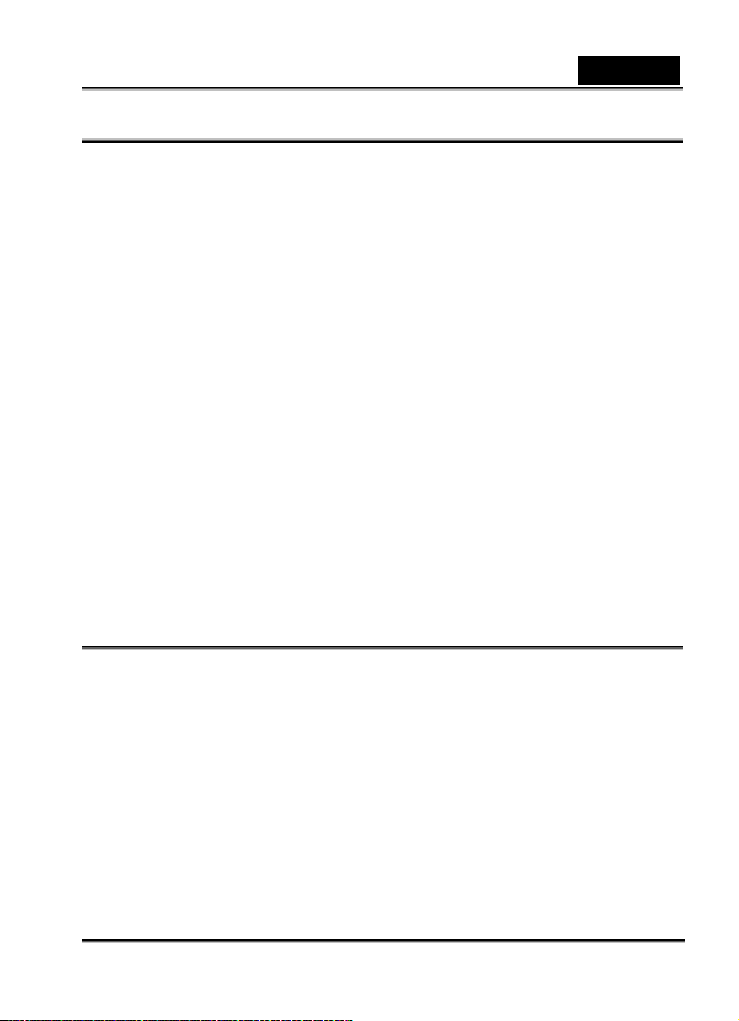
Türkçe
FCC BEYANNAMESİ
Bu cihaz, FCC kuralları 15. Kısmı ile uyumludur. Çalıştırma aşağıdaki iki duruma tabidir:
(1). Bu cihaz zararlı parazite neden olamaz ve
(2). Bu cihaz, istenmeyen işletime neden olabilecek parazit dahil olmak üzere alınan her
türlü paraziti kabul etmelidir.
Not:
Bu ekipman, FCC kuralları 15. Kısmı'na göre, B Sınıfı dijital cihazlar için belirlenmiş
limitlerle test edilmiş ve uygun bulunmuştur. Bu limitler, bir oturma yeri tesisatı içinde
zararlı girişime karşı makul bir koruma sağlamak için tasarlanmıştır. Bu ekipman, radyo
frekansı enerjisi üretir, kullanır ve yayar ve eğer talimatlara uygun olarak kurulmaz ve
kullanılmazsa, radyo iletişimlerinde zararlı parazite neden olabilir.
Ancak, parazitin belli bir donanım içinde oluşmayacağının garantisi yoktur. Eğer bu cihaz,
cihazı açarak ya da kapayarak belirlenebilecek şekilde radyo ya da televizyon cihazında
zararlı bir parazite neden olursa, kullanıcı, paraziti düzeltmek için ağağıdaki önlemlerden
bir ya da birkaçını denemesi için cesaretlendirilir:
Cihaz antenini yeniden yönlendiriniz ya da farklı bir yere yerleştiriniz.
Ekipman ile cihaz arasındaki ayrımı artırınız.
Ekipmanı, cihazın bağlı olduğu elektrik şebekesinden farklı bir duvar prizine
bağlayınız.
FCC Kuralları 15. Kısmı B Alt bölümündeki B Sınıfı limitlerine uygunluk için mahfazalı
kablo kullanımına ihtiyaç vardır.
Kullanım kılavuzunda belirtilmediği müddetçe ekipmanda değişiklikler ya da
modifikasyonlar yapmayınız. Eğer herhangi bir değişiklik ya da modifikasyon yapılması
durumunda, ekipmanın çalıştırılmasına son vermeniz gerekecektir.
Ürün Bilgileri
1. Dizayn ve spesifikasyonlar haber verilmeden her türlü değişikliğe tabi tutulabilir. Bu, ilk
ürün spesifikasyonlarını, yazılımı, yazılım sürücülerini ve kullanım kılavuzunu içerir. Bu
Kullanıcı Kılavuzu, ürün için genel bir referans rehberidir.
2. Kameranız ile birlikte sunulan ürün ve aksesuarlar bu kılavuzda tanımlananlardan farklı
olabilir. Bu farklılık, farklı distribütörlerin sık sık piyasa ihtiyaçları na, kullanıcı profiline ve
coğrafi tercihlere uyum sağlamak için farklı ürün ekleri ya da aksesuarlar
belirlemelerinden kaynaklanmaktadır. Ürünler sıkça, distribütörler arasında özellikle pil,
şarj makinesi, AC adaptörler, bellek kartları, kablolar, taşıma kapları/torbaları ve dil
desteği gibi aksesuarlar konusunda farklılaşmaktadır.
Bazen bir distribütör tek bir ürün rengi, görünümü ve dahili bellek kapasitesi
belirleyecektir. Kesin ürün tanımı ve dahili aksesuarlar için yetkili satıcınıza başvurunuz.
-1-
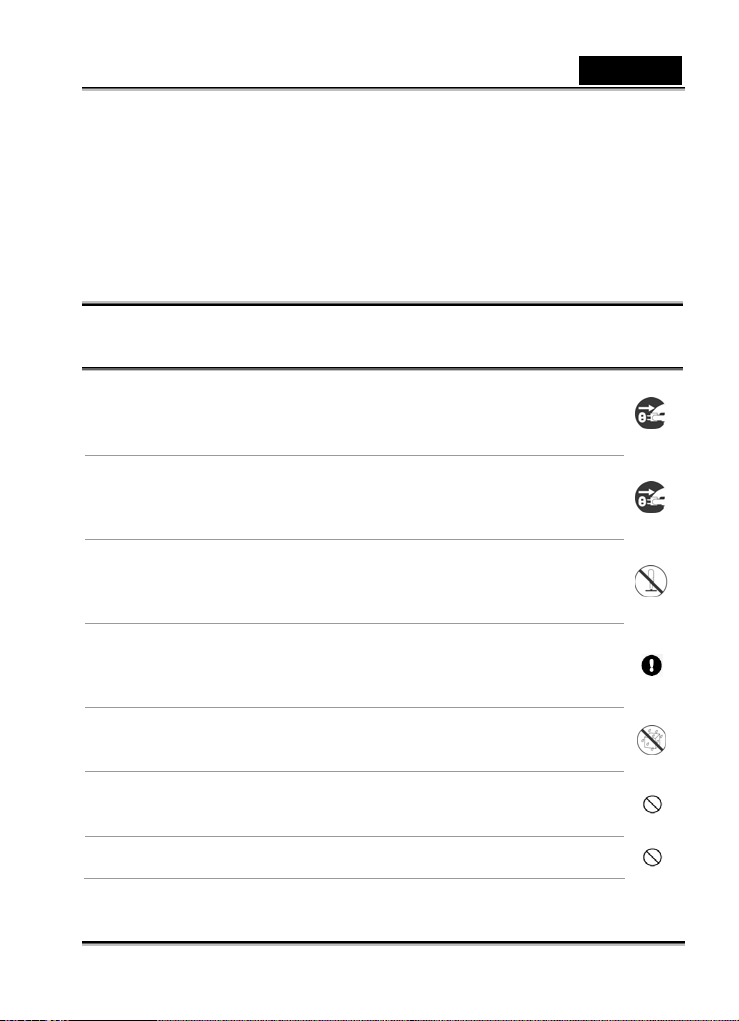
Türkçe
3. Bu kılavuzdaki resimler anlatım amaçlı olup kameranızın gerçek dizaynından farklılık
gösterebilir.
4. Üretici, bu kullanıcı kılavuzundaki herhangi bir hata ya da yanlış anlamadan dolayı
sorumluluk kabul etmez.
5. Sürücü güncellemeleri için, websitemizdeki “Download” kısmını kontrol edebilirsiniz;
www.geniusnet.com.tw.
GÜVENLİK TALİMATLARI
Bu ürünü kullanmadan önce tüm Uyarılar ve Dikkat başlıklı kısımları okuyup anlayınız.
Uyarılar
Eğer kameraya su ya da yabancı bir nesne girerse, hemen cihazı
kapatınız ve pilleri ve AC elektrik adaptörünü yerinden çıkarınız.
Bu şartlarda kullanıma devam edilmesi halinde yangın ya da elektrik
çarpması oluşabilir. Satın aldığınız bayiye danışınız.
Kameranın düşmesi ya da hasar görmesi halinde, cihazı kapatınız ve
pilleri ve AC elektrik adaptörünü yerinden çıkarını z.
Bu şartlarda kullanıma devam edilmesi halinde yangın ya da elektrik
çarpması oluşabilir. Satın aldığınız bayiye danışınız.
Kameranın içini açmayınız, değişikliğe maruz bırakmayınız ya da
tamir etmeyiniz.
Bu, bir yangın ya da elektrik çarpmasına neden olabilir. Tamirat ya da
dahili tarama için, cihazı satın almış olduğunuz yetkili satıcıya danışınız.
Tedarik edilmiş olan AC adaptörünü yalnızca belirtilmiş olan elektrik
arzı voltajı ile kullanınız.
Başka bir elektrik arzı voltajı ile kullanım halinde yangın ya da elektrik
çarpması oluşabilir.
Su yakınındaki alanlarda kamerayı kullanmayınız.
Bu, bir yangın ya da elektrik çarpmasına neden olabilir. Yağmurda, karda,
plajda ya da sahil yakınında iken gerekli özeni gösteriniz.
Kamerayı eğimli ya da dengesiz zeminlere yerleştirmeyiniz.
Bu, kameranın düşmesine ya da yuvarlanmasına neden olup kameraya
hasar verebilir.
Pilleri çocuklardan uzak tutunuz.
Pillerin yutulması zehirlenmeye neden olabilir. Eğer pil kazara yutulursa,
-2-
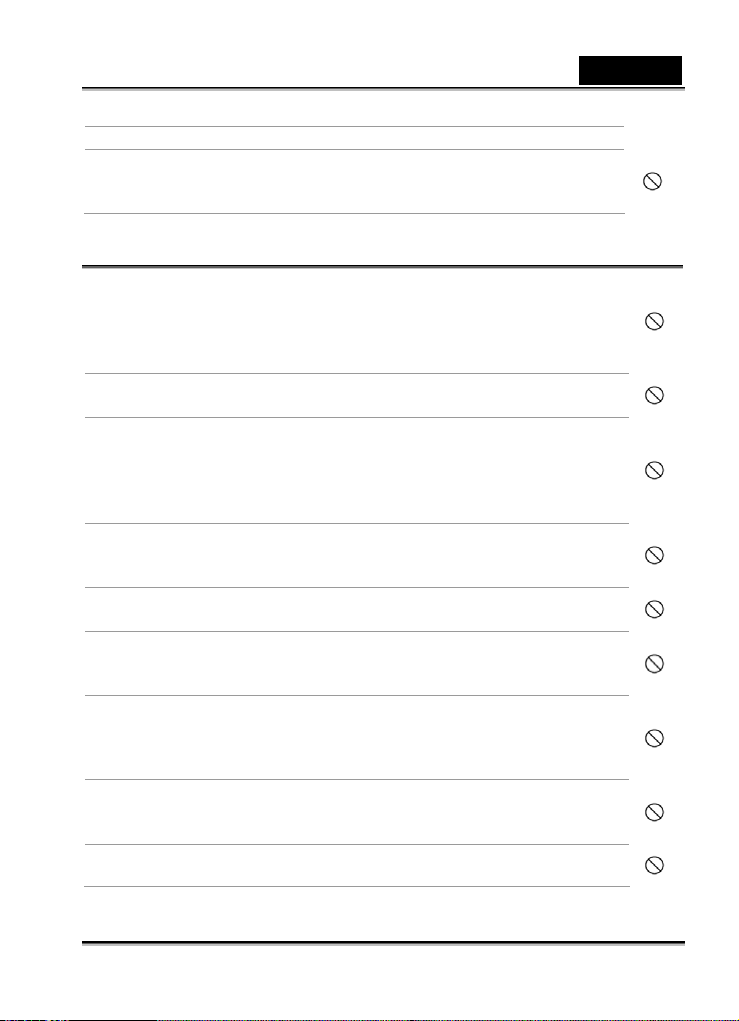
Türkçe
acilen bir doktora danışınız.
Yürüme, araç sürme ya da motorsiklet kullanma esnasında kamerayı
kullanmayınız.
Bu, düşmenize ya da bir trafik kazasına neden olabilir.
Dikkat
Terminallerin kutuplarına (+ ya da –) dikkat ederek pilleri yerine
takınız.
Ters kutuplarla pillerin yerleştirilmesi halinde, yangın ya da yaralanma riski
mevcuttur ya da pilin parçalanması ya da akmasından dolayı çevredeki
alanlarda zarar meydana gelebilir.
Flaşı herhangi bir kişinin gözleri yakı nında patlatmayınız.
Bu, kişinin gözlerine zarar verebilir.
LCD ekranı darbeye maruz bırakmayınız.
Bu, ekran camına zarar verebilir ya da iç sıvının akmasına neden olabilir.
Eğer iç sıvı gözlerinize girerse ya da bedeninizle veya giysilerinizle temas
ederse lütfen bunları temiz bir su ile durulayınız.
Eğer iç sıvı gözlerinize girmiş ise, tedavi edinmek için bir doktora danışınız.
Kamera hassas bir cihazdır. Tuttuğunuz esnada kamerayı
düşürmeyiniz, çarpmayınız ya da aşırı güç kullanmayınız.
Bu, kameraya zarar verebilir.
Kamerayı nemli, buharlı, dumanlı ya da tozlu yerlerde kullanmayınız.
Bu, bir yangın ya da elektrik çarpmasına neden olabilir.
Uzun süreli devamlı kullanımlardan sonra pili aniden çıkarmayınız.
Kullanım esnasında pil ısınır. Sıcak bir pile dokunulması neticesinde
yanıklar oluşabilir.
Kamerayı sarmayınız ya da giysi veya örtülerin üzerine
yerleştirmeyiniz.
Bu, ısı artışına neden olarak kameranın mahfazasını zedeleyip bir yangına
sebep olabilir. Kamerayı iyi havalandırmalı bir yerde kullanınız.
Araç içlerinde olduğu gibi, sıcaklığın ani olarak yükselebileceği
yerlerde kamerayı terk etmeyiniz.
Bu, mahfazayı ya da iç parçaları kötü etkileyip bir yangına neden olabilir.
Kamerayı başka yere taşımadan önce kabloların bağlantısını kesiniz.
Bunun yapılmaması durumunda, bir yangın ya da elektrik çarpmasıyla
-3-
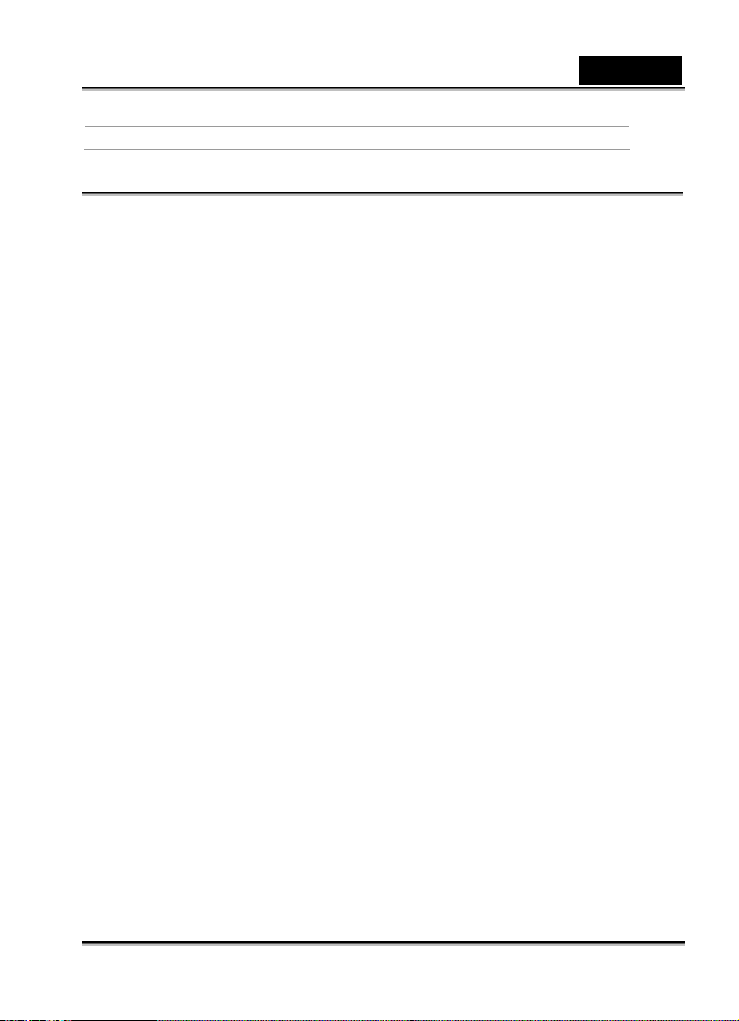
Türkçe
sonuçlanabilecek şekilde kablolar zarar görebilir.
Pil Kullanımı Hakkında Notlar
Pil kullandığınız zaman, Güvenlik Talimatları kısmını ve aşağıda tanımlanan notları
dikkatlice okuyunuz ve uygulayınız:
Yalnızca belirtilmiş olan pil tipini (NP60, 3.7V) kullanınız.
Düşük ısı değerleri pil ömrünü ve de dijital video kameranın performansını
azaltacağından, pili aşırı soğuk ortamlarda kullanmaktan kaçınınız.
Yeni bir şarj edilebilir pil ya da uzun bir zaman süreci için kullanılmamış bir şarj
edilebilir pil (son kullanma tarihi geçmiş piller hariç olmak üzere) kullanmakta iseniz,
bunlar çekilebilir fotoğraf sayısını etkileyebilir.
Bundan dolayı, pilin performansını
tam olarak şarj etmenizi ve kullanımdan önce en az bir kez tam olarak şarjını
boşaltmanızı öneriyoruz.
Dijital video kamera ya da flaşın uzun bir süre için sürekli olarak kullanımından sonra
pil ısınabilir. Bu normaldir ve bir fonksiyon bozukluğu anlamına gelmez.
Uzun bir süre için sürekli olarak kullanımdan sonra dijital video kamera ısınabilir.
Bu normaldir ve bir fonksiyon bozukluğu anlamına gelmez.
Eğer pil uzun bir zaman süreci için kullanılmayacaksa, akmasını veya korozyonu
önlemek için pili dijital video kameradan çıkarınız.
Eğer pil uzun bir zaman süreci için kullanılmayacaksa, tam olarak tükendikten sonra
pili saklayınız. Eğer pil uzun bir zaman süreci için tam şarjlı halde saklanırsa,
performansında bozulma ortaya çıkabilir.
Pil kutuplarını her zaman temiz bir durumda muhafaza ediniz.
ğer pil, yanlış tipte bir pil ile değiştirilirse patlama riski bulunmaktadır.
E
Kullanılmış pilleri talimatlara göre atınız.
ve kullanım ömrünü maksimize etmeniz için, pili
-4-
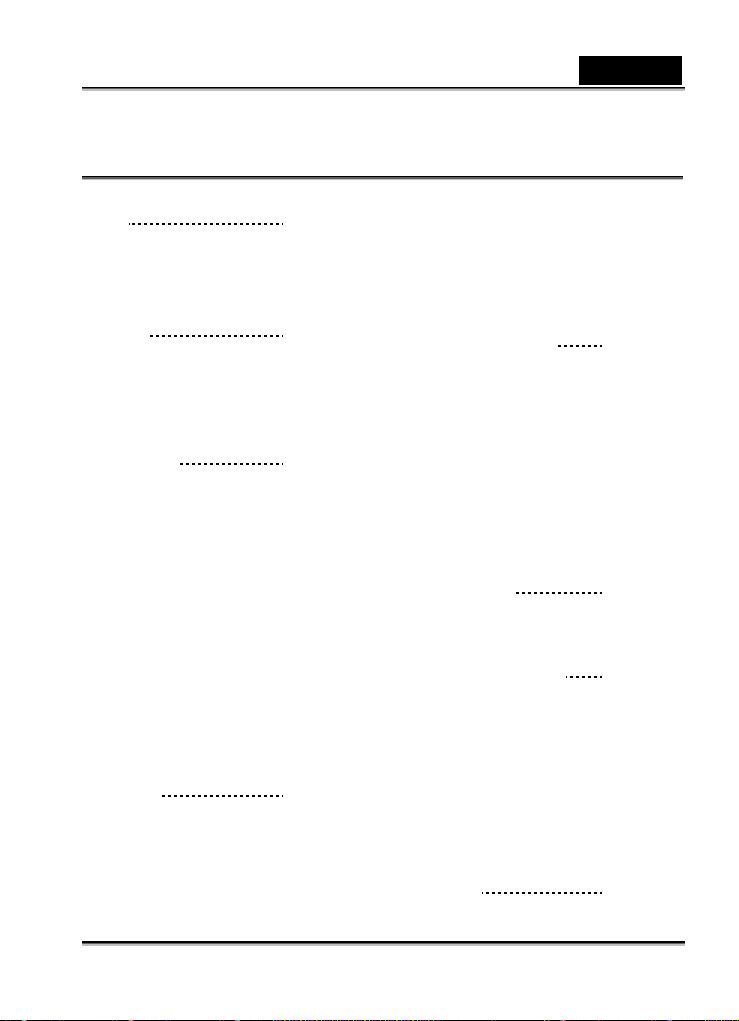
İÇİNDEKİLER
GİRİŞ 7-8
Açıklama
Ürün ambalajının içindekiler
KAMERAYI YAKINDAN
TANIYIN
Ön görünüm
Arka görünüm
LED Göstergeleri
LCD Ekran Sembolleri
BAŞLANGIÇ
Pilin Takılması
Pilin Şarj Edilmesi
AC Güç Adaptörünün Kullanımı
Bilek Askısının Bağlanması
Bir SD Bellek Kartının Takılması ve
Çıkarılması
LCD Ekranın Kullanımı
Cihazın Açılması/Kapatılması (On/Off)
Ekran Dilinin Seçimi
Tarih ve Saat Ayarı
Dahili Belleğin veya SD Bellek Kartının
Formatlanması
Fotoğraf Çözünürlüğü ve Kalitesi Ayarı
FOTOĞRAF ÇEKİM
MODLARI
Film modu (Video Kliplerin Kaydedilmesi)
Dijital Zoom'un Kullanımı
Pozlama Değeri Ayarı
Beyaz Dengesi Ayarı
9-16
17-27
27-36
Türkçe
Çekim Modu (Fotoğraf Çekimi)
Sahne Modu Ayarı
Flaş Modu Ayarı
Zamanlayıcının Kullanımı
Sürekli Çekim
OYNATIM MODLARI 36-44
Video Oynatımı
Fotoğraf İzleme
Bir TV'de Videoların ve Fotoğrafların
Oynatımı
Zoom'lu Oynatım
Minyatür Ekran
Videoların ve Fotoğrafların Korunması
Videoların ve Fotoğrafların Silinmesi
Slayt Gösterim Ekranı
Dahili Bellek İçeriğinin bir Bellek Kartına
Kopyalanması
AUDIO MODU VE
MP3 MODLARI
Audio Kaydı
Audio ve MP3 Çalma
MENÜ OPSİYONLARI 46-53
Film (Video) Menüsü
Çekim (Capture) Menüsü
Oynatım Menüsü (Video ve Fotoğraf için)
Oynatım Menüsü (Audio ve MP3 için)
Sistem Menüsü
KAYITLI FOTOĞRAFLARIN,
VİDEOLARIN VE AUDIO’NUN
BİLGİSAYARINIZA
AKTARIMI
44-45
53-55
-5-
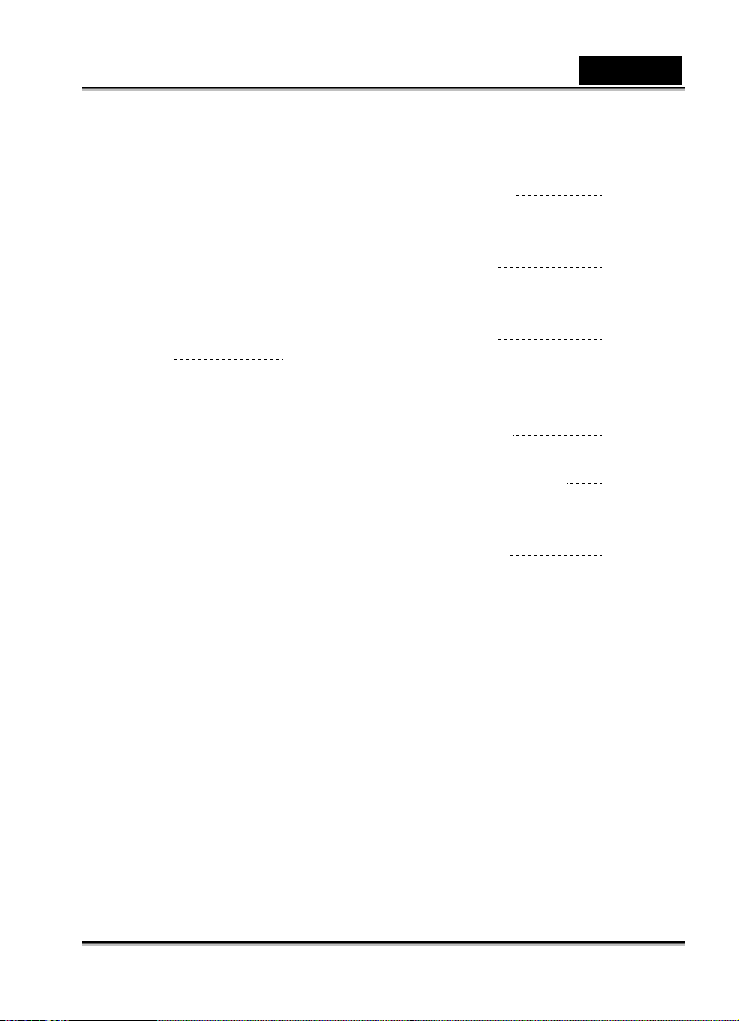
1. Adım: USB Sürücünün Kurulumu
(yalnızca Windows 98/98SE
kullanıcıları)
2. Adım: Dijital video kameranın
bilgisayarınıza bağlanması
3. Adım: Fotoğrafların, video kliplerin ve
audio’ların indirilmesi
DİJİTAL VİDEO KAMERANIN
BİR WEB KAMERA OLARAK
KULLANIMI
1. Adım: Web kamera sürücüsünün
kurulumu (USB sürücüsünde
olduğu gibi)
2. Adım: Dijital Video Kameranın
bilgisayarınıza bağlanması
3. Adım: Uygulama programınızın
yürütülmesi (örneğin Windows
NetMeeting)
FOTOĞRAF BASKISI İÇİN DİJİTAL
KAMERANIN DİREKT OLARAK
55-58
Türkçe
BASKI CİHAZINA BAĞLANMASI
(PICTBRIDGE
FONKSİYONU)
AUTOPRODUCER
KURULUMU
VIDEOSTUDIO
KURULUMU
DİJİTAL VIDEO KAMERANIN
DİĞER CİHAZLARA
BAĞLANMASI
SPESİFİKASYONLAR
SORUNLARIN
GİDERİLMESİ
58-60
61
62
63
64-65
65-69
-6-
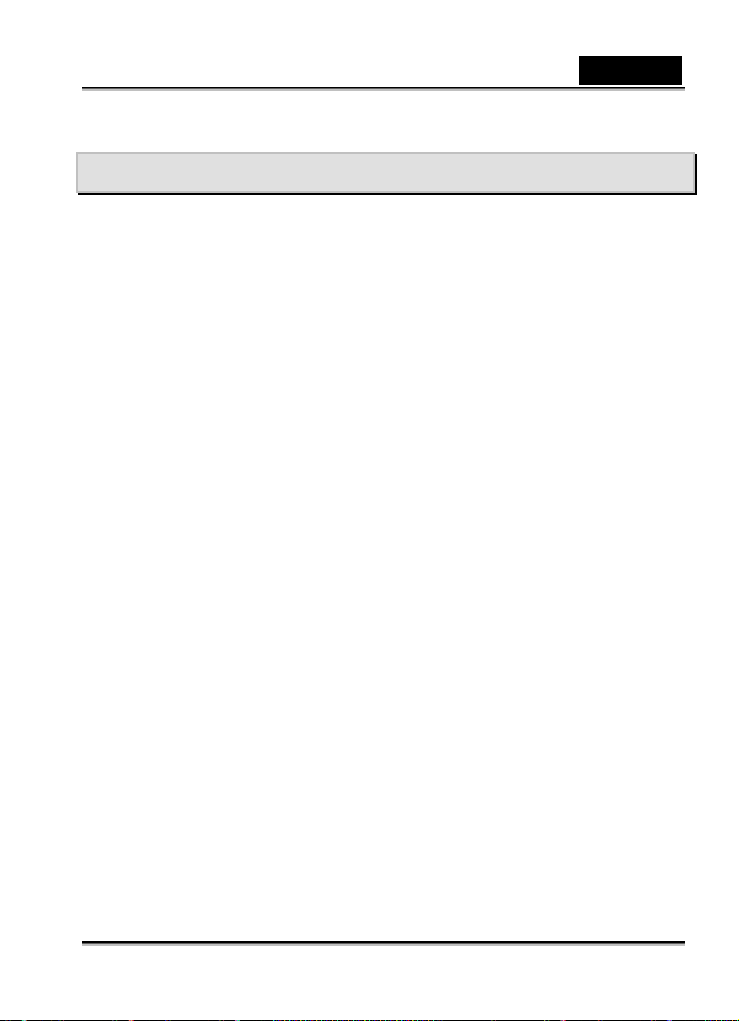
Türkçe
GİRİŞ
Yeni dijital video kameranız küçük bir taşınabilir “başlangıç-seviyesi” dijital camcorder
olarak dizayn edilmiştir. Dijital video kamerayı kullanarak, geleneksel camcorder’lardan
farklı olarak bant kullanımına gerek kalmaksızın video ve audio’yu direkt olarak belleğe
(dahili belleğe veya bir bellek kartına) kaydedebilirsiniz.
Dijital video kamera ayrıca bir 4.0 megapiksel CCD sensör kullanarak yüksek kaliteli
fotoğraf çekimine imkan verir. Bir entegre otomatik flaş sensörü, çekim (ışık) şartlarını
tarar ve flaş kullanımının gerekip gerekmediğini belirler. Bu özellik, fotoğraflarınızın doğru
şekilde oluşturulmasına yardımcı olur.
Dijital video kameranın diğer bir özelliği de MP3 dosyaları çalma yeteneğine sahip
olmasıdır. Dijital video kamera, özel dinleme amaçlı olarak bir kulaklı
küçük bir dahili hoparlöre de sahiptir. USB kabloyu kullanarak MP3 dosyaları PC’nizden
dijital video kameranıza aktarabilir veya bir bellek kartı kullanmak isteyebilir ve bellek
kartından MP3’lerinizi çalabilirsiniz.
Son olarak, dijital video kamera bir ses kayıt cihazı olarak da kullanılabilir. Bir entegre
mikrofon, belleğe ses kaydetmenize ve bu kayıtları herhangi bir zamanda çalmanıza
imkan vermektedir.
k prizinin yanında
Çekmiş olduğunuz video klipler veya fotoğraflar USB kablo kullanılarak PC’nize
indirilebilir. Tedarik edilmiş olan düzenleme programını kullanarak PC’nizdeki video
kliplerinizi veya fotoğraflarınızı büyütebilir ve retuşlayabilirsiniz. Sonrasında, e-posta
yoluyla, rapor şeklinde veya bir websitesi üzerinden, oluşturduğunuz ortam dosyalarınızı
arkadaşlarınızla paylaşabilirsiniz.
-7-
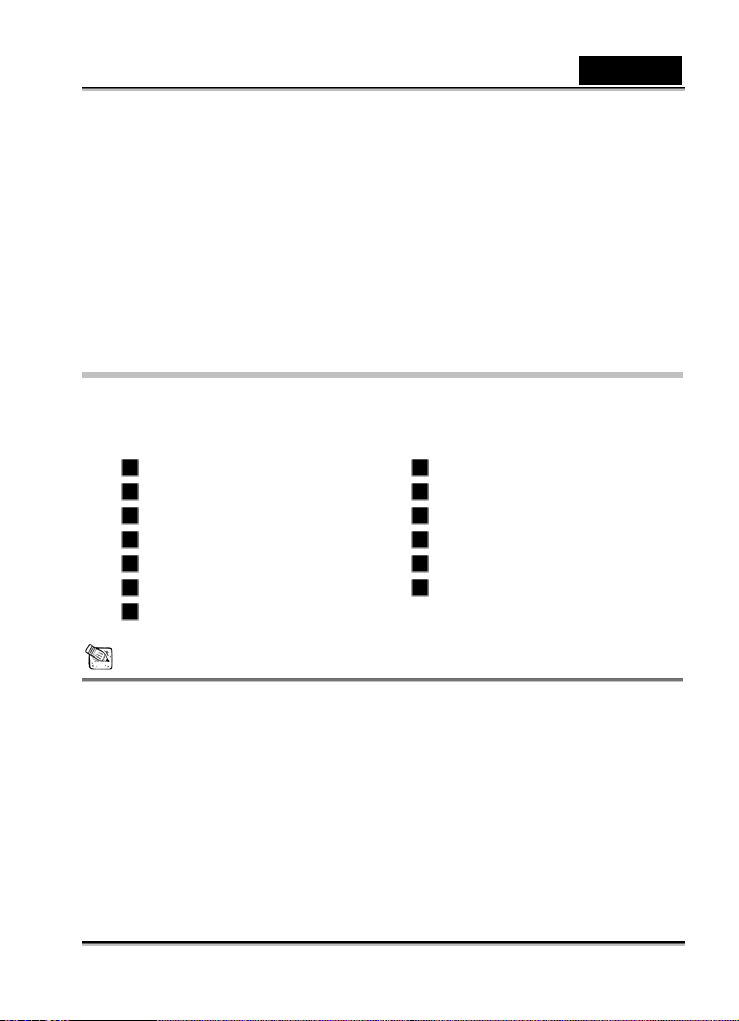
Türkçe
2.0" renkli görüntülü LCD ekran, hem fotoğraf ve hem de video kaydı için bir vizör olarak
işlev görür. Favori anlarınızın çekimini yaptıktan sonra, bunları detaylı olarak ekranda
gözden geçirebilirsiniz.
8 MB entegre (dahili) bellek, ilave bir bellek kartına hemen gerek kalmaksızın resimlerin
çekimine ve depolanmasına imkan verir. Ancak, bir Güvenli Dijital (SD) harici bellek kartı
kullanarak bellek kapasitesini (512 MB kapasitesine kadar) genişletebilirsiniz.
Ürün ambalajının içindekiler
Ürün ambalajını dikkatle açınız ve aşağıdaki ögelerin bulunduğunu kontrol ediniz.
Herhangi bir öge yoksa ya da belirtilenin aynısı değilse veya hasar görmüş durumda ise
en kısa zamanda yetkili satıcıya başvurunuz.
Dijital video kamera USB kablo
AV kablosu Program CD-ROM'u
Kullanıcı kılavuzu El askısı
Hızlı kılavuz Çanta
AB'den ABD'ye AC Fiş Adaptörü AC Güç Adaptörü
Bir adet Şarj Edilebilir Lityum İyon Pil Kulaklık
Tripod
NOT
Aksesuar ve bileşenler farklı distribütörlere göre değişiklik gösterebilir.
-8-
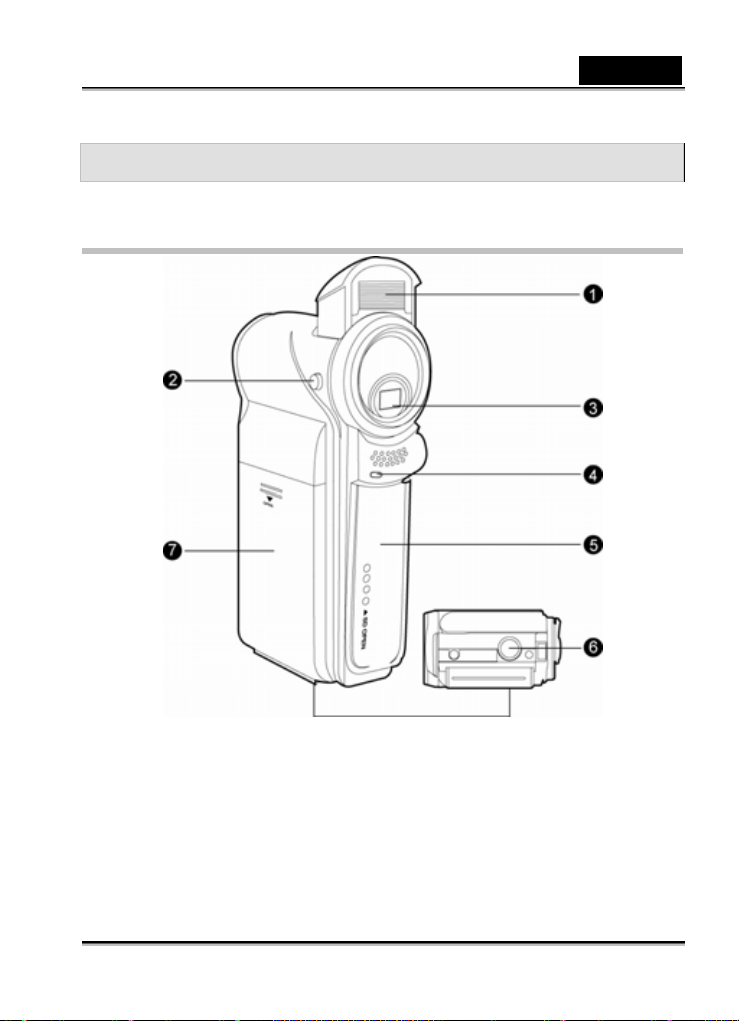
KAMERANIZI YAKINDAN TANIYIN
Ön görünüm
Türkçe
1. Flaş
2. Flaş açma düğmesi
3. Objektif
4. Zamanlayıcı LED’i
5. SD bellek kartı kapağı
6. Tripod soketi
7. Pil kapağı
-9-
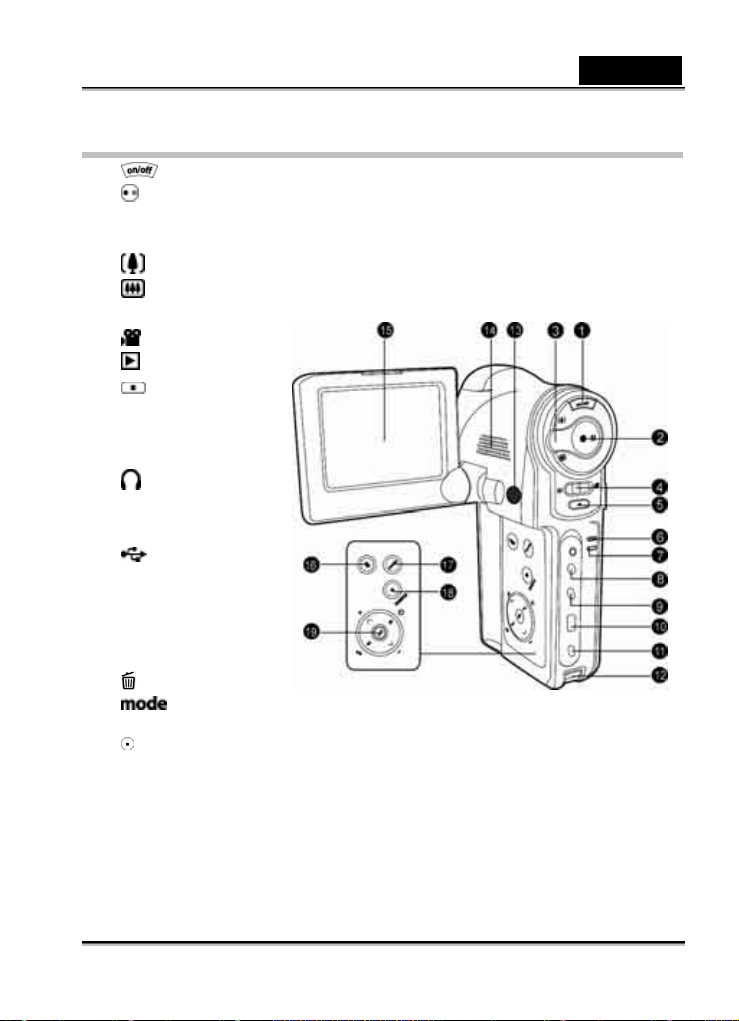
Arka görünüm
1. Power düğmesi
Deklanşör /
2.
Duraklatma düğmesi
3. Zoom düğmesi
Zoom artırma
Zoom azaltma
4. Mod kadranı
Ön izleme modu
Oynatım modu
Kayıt durdurma
5.
düğmesi
6. Sistem LED’i
7. Pil şarj etme LED’i
Kulaklık prizi
8.
9. A/V(Audio/Video
çıkış) prizi
10.
11. DC IN 5V terminali
12. Askı deliği
13. Mikrofon
14. Hoparlör
15. LCD panel/ekran
16.
17.
18.
19. set/Yön düğmesi
USB yuvası
Silme düğmesi
(Mod)
düğmesi
Oynatım durdurma
düğmesi
menu (Menü)
düğmesi
Türkçe
-10-
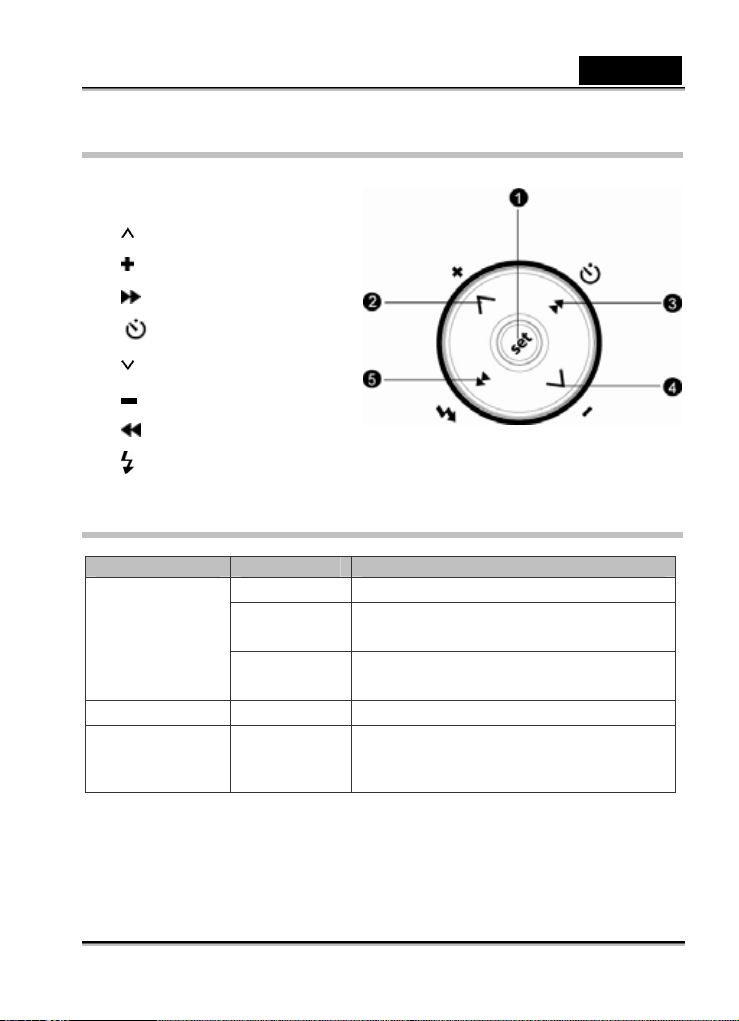
Ayar Düğmeleri
1. set (Ayar/Oynat/Duraklat) tuşu
Yukarı düğmesi
2.
Volume up düğmesi
Sağ/Hızlı ileri düğmesi
3.
Zamanlayıcı düğmesi
Aşağı düğmesi
4.
Volume down düğmesi
Sol/Hızlı geri düğmesi
5.
Flaş düğmesi
LED Göstergeleri
Gösterge Durum Tanım/İşlem
Som yeşil Dijital video kamera ısınıyor.
Yanıp sönen
Sistem LED’i
Pil şarj LED’i Som kırmızı Pil şarj edilmekte.
Zamanlayıcı LED'i
yeşil
Yanıp sönen
kırmızı
Yanıp sönen
kırmızı
1. Fotoğraf veya video klipler işleniyor.
2. USB iletişimi yapılıyor.
1. Flaş şarj ediliyor.
2. Bir sistem hatası tarandı.
Zamanlayıcı fonksiyonu etkin halde.
Türkçe
-11-
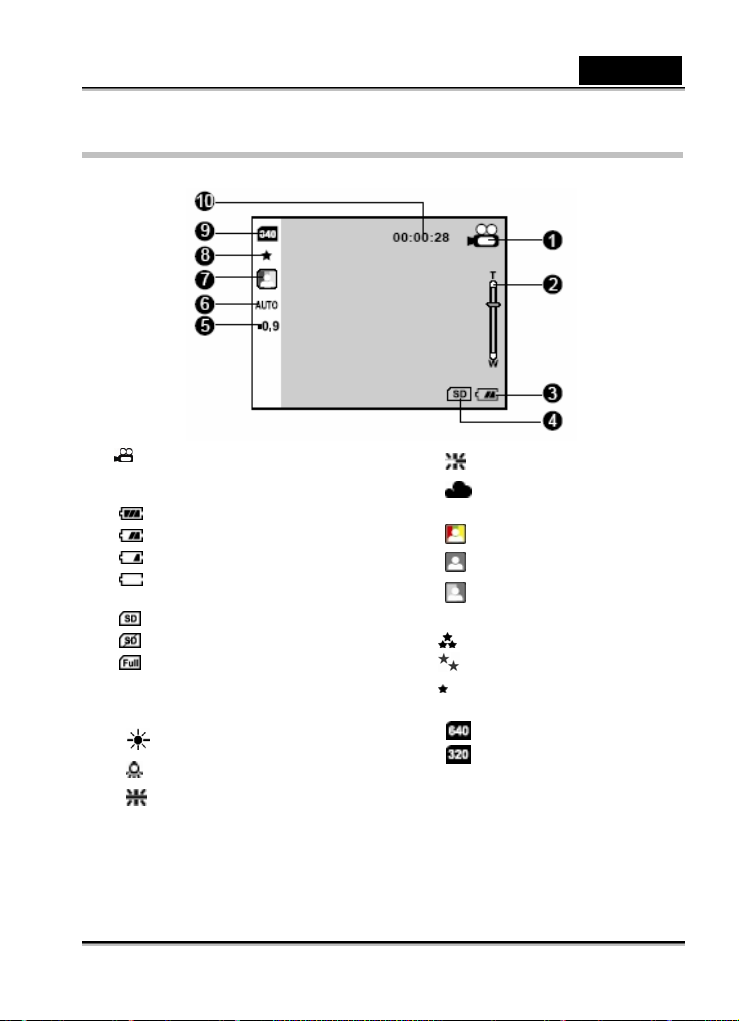
LCD Ekran Sembolleri
Film modu
1. Film modu simgesi
2. Zoom durumu
3. Pil güç göstergesi
[
] Tam pil gücü
[ ] Orta pil gücü
] Düşük pil gücü
[
] Pil bitmiş durumda
[
4. SD bellek kartı göstergesi
[
] Bir SD bellek kartı yüklü
] SD bellek kartı yüklü değil
[
] SD bellek kartı dolu
[
5. EV telafisi
6. Beyaz dengesi
[AUTO] Otomatik
[ ] GÜN IŞIĞI
[
] LAMBA
[
] FLORESAN-1
Türkçe
] FLORESAN-2
[
[ ] GÖLGE
7. Renk
] NORMAL
[
[
] B&W (Siyah & Beyaz)
] SEPIA
[
8. Video kalitesi
] Çok İyi
[
] İyi
[
] Normal
[
9. Video çözünürlüğü
] 640 x 480 piksel
[
] 320 x 240 piksel
[
10. Kalan kayıt süresi (Kayıttan önce)/
Geçen süre (Kayıt esnasında)
-12-
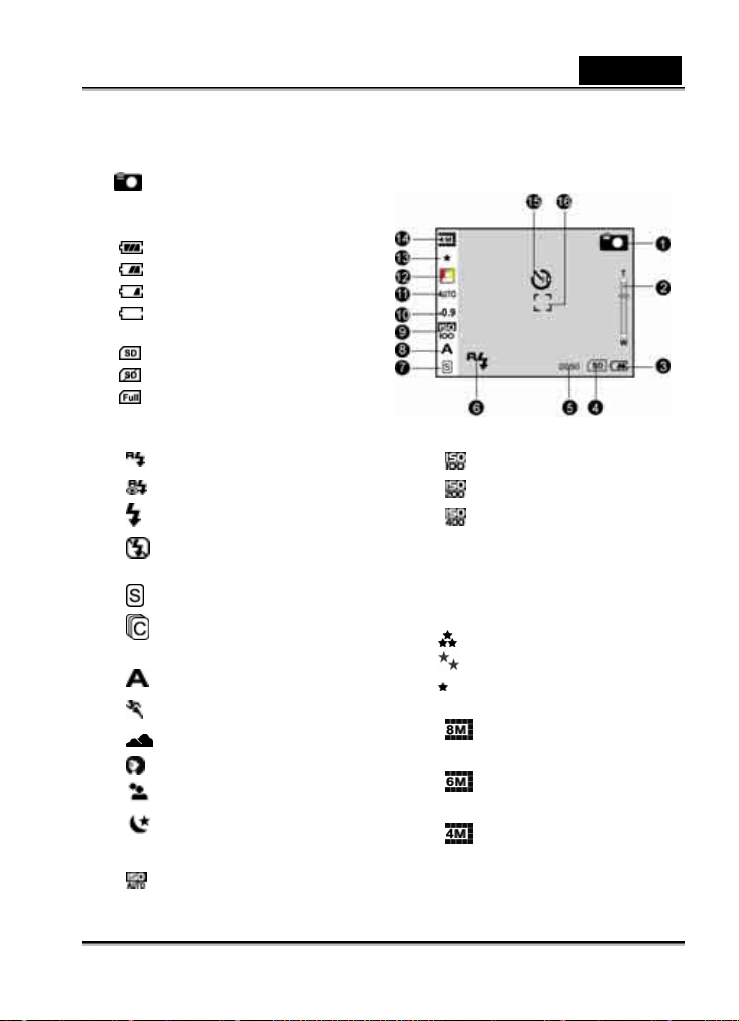
Çekim modu
1. Fotoğraf modu simgesi
2. Zoom durumu
3. Pil güç göstergesi
[
] Tam pil gücü
] Orta pil gücü
[
] Düşük pil gücü
[
] Pil bitmiş durumda
[
4. SD bellek kartı göstergesi
[ ] Bir SD bellek kartı yüklü
] SD bellek kartı yüklü değil
[
] SD bellek kartı dolu
[
5. Mevcut çekim sayısı
6. Flaş modu
[ ] Otomatik flaş
[ ] Kırmızı-göz azaltma
] Güçlü flaş
[
[
] Flaş kapalı
7. Çekim modu simgesi
[ ] Tek
] Sürekli
[
8. Sahne
[ ] OTOMATİK
[
] SPOR
[
] MANZARA
[
] PORTRE
[
] ARKA ZEMİN IŞIĞI
] GECE
[
9. ISO hassasiyeti
] Otomatik
[
[
] ISO100
[
] ISO200
[
] ISO400
10. EV telafisi
11. Beyaz dengesi
12. Renk
13. Fotoğraf kalitesi
] Çok iyi
[
] İyi
[
] Normal
[
14. Fotoğraf çözünürlüğü
[
] 3350 x 2482 piksel (8MP,
interpolasyonlu)
] 2880 x 2160 piksel (6MP,
[
interpolasyonlu)
] 2320 x 1728 piksel (4MP,
[
doğal çözünürlük)
Türkçe
-13-
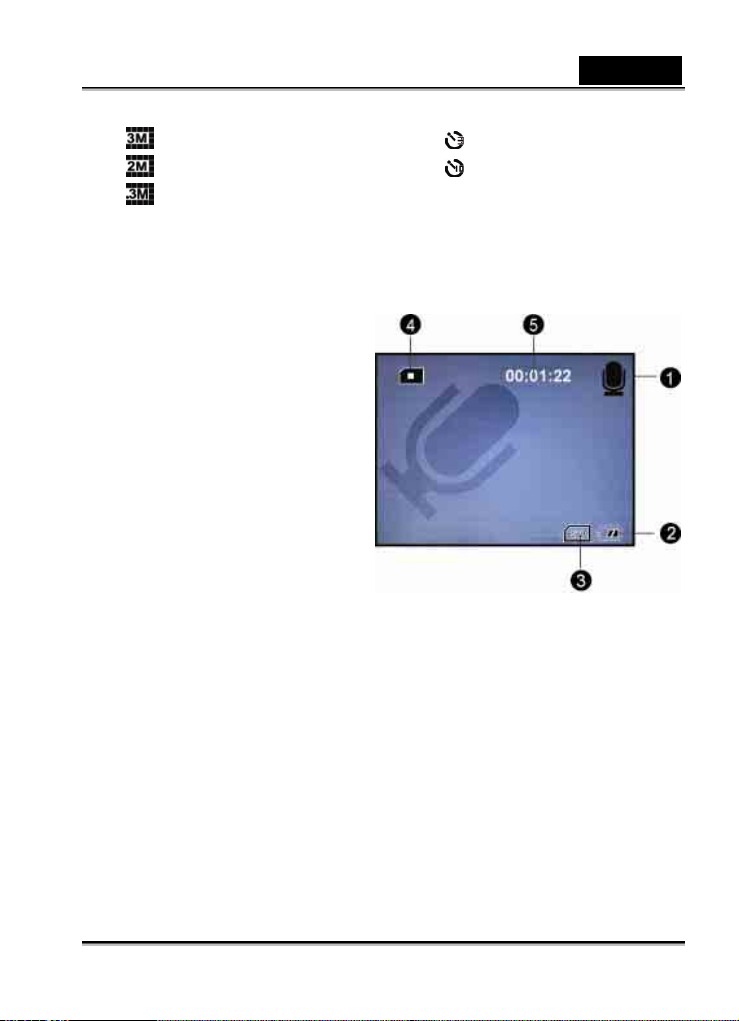
[ ] 2048 x 1536 piksel
[
] 1600 x 1200 piksel
] 640 x 480 piksel
[
15. Zamanlayıcı göstergesi (kullanımı
durumunda)
Audio Kaydı
1. Audio modu simgesi
2. Pil güç göstergesi
3. SD bellek kartı göstergesi
4. Kayıt göstergesi
5. Kalan kayıt süresi (Kayıttan önce)/
Geçen süre (Kayıt esnasında)
[
] 3-saniye gecikmeli
[
16. Ana odak alanı
] 10-saniye gecikmeli
Türkçe
-14-
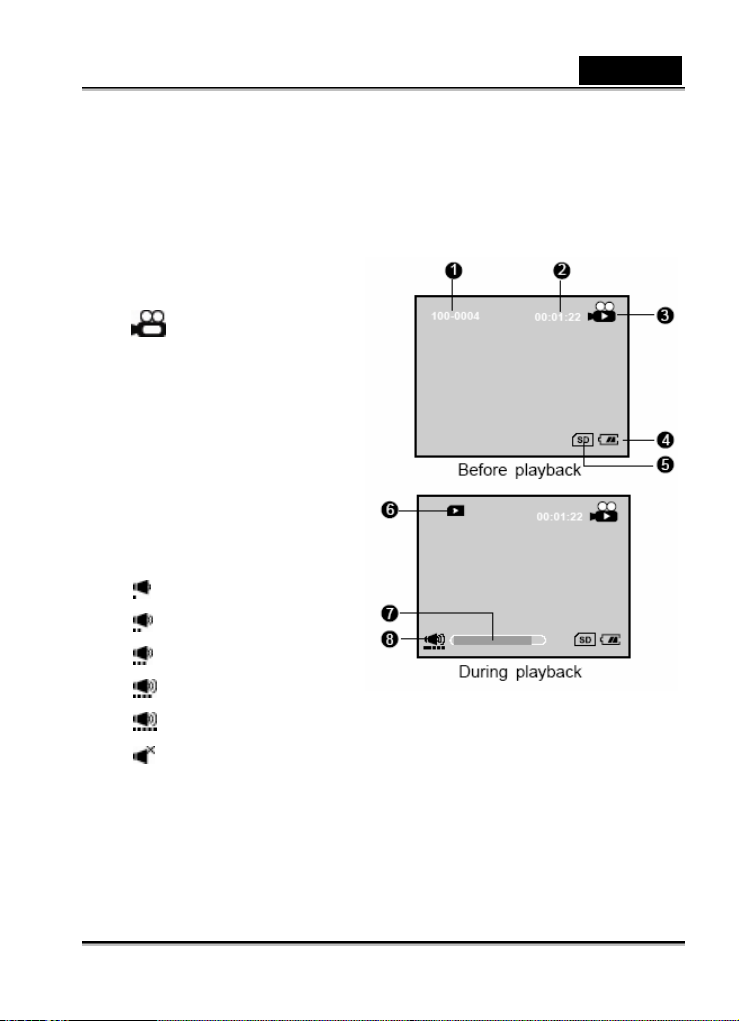
Oynatım Modu – Video (Film) Oynatımı
1. Klasör ve dosya ismi
2. Mevcut videonun süresi
(Oynatım öncesinde) / Geçen
süre (Oynatım esnasında)
Türkçe
3.
4. Pil güç göstergesi
5. SD bellek kartı göstergesi
6. Oynatım göstergesi
7. Video durum çubuğu
8. Ses seviyesi (hoparlör ses
Video oynatım modu
simgesi
seviyesi)
Düşük ses seviyesi
Yumuşak ses seviyesi
Orta ses seviyesi
Yüksek ses seviyesi
Tam ses seviyesi
Sessizlik (ses yok)
-15-
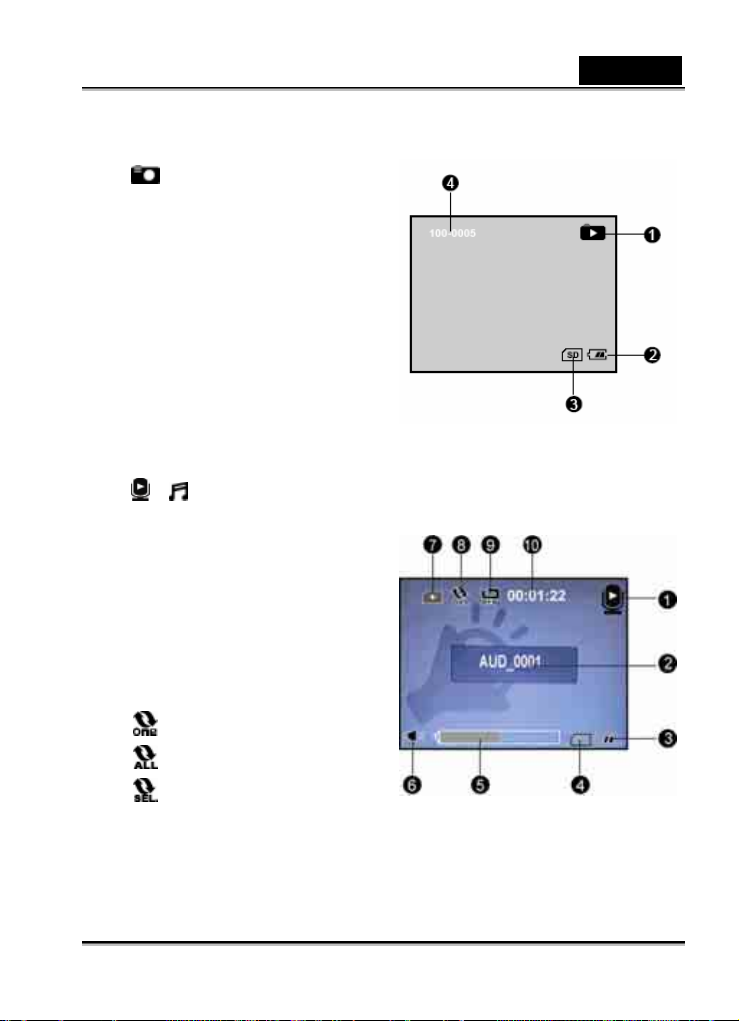
Oynatım Modu – Fotoğraf Gösterimi
1. Fotoğraf gösterim modu
2. Pil güç göstergesi
3. SD bellek kartı göstergesi
4. Klasör ve dosya ismi
Audio ve MP3 Çalma Modları
1. / Audio/MP3 çalma modu
simgesi
2. Dosya ismi
3. Pil güç göstergesi
4. SD bellek kartı göstergesi
5. Audio/MP3 durum çubuğu
6. Ses seviyesi (hoparlör ses seviyesi)
7. Çalma göstergesi
8. Çalma modu göstergesi
Tek dosya çal
Tüm dosyaları çal
Seçilen dosyaları çal
9. Tekrar göstergesi
10. Geçen süre
Türkçe
-16-
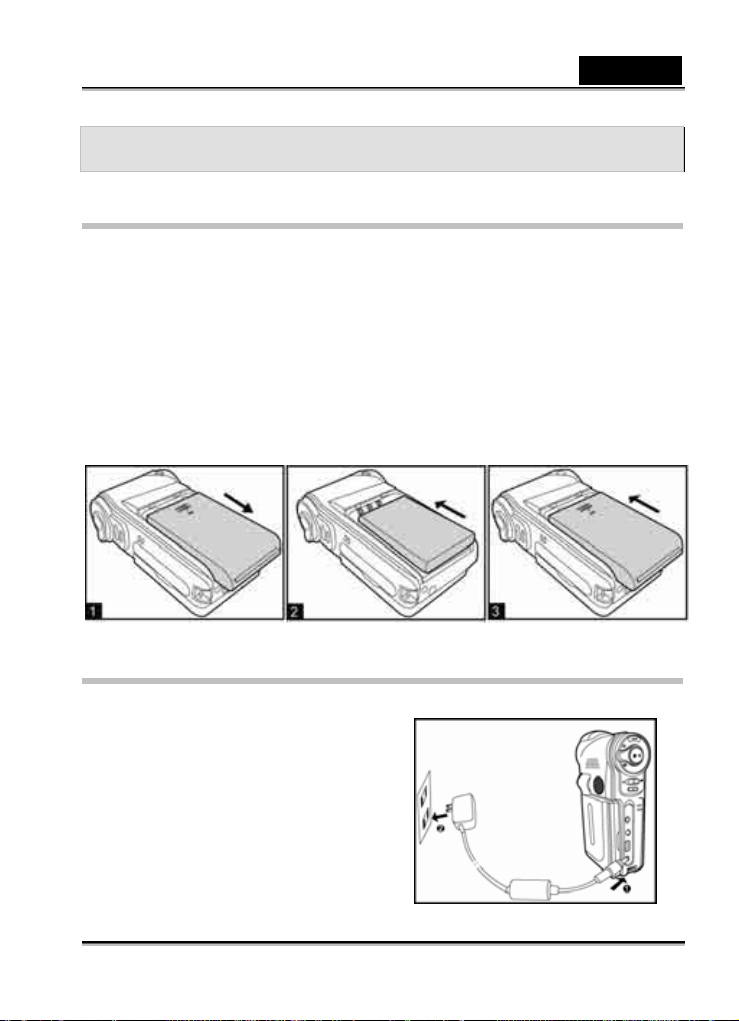
Türkçe
BAŞLANGIÇ
Pilin Takılması
Dijital video kameranızdan tam olarak faydalanabilmeniz için, belirtilmiş olan şarj edilebilir
lityum-iyon pili kullanmanızı şiddetle tavsiye etmekteyiz. Dijital video kamerayı
kullanmadan önce pili şarj ediniz. Pili takmadan ya da çıkarmadan önce dijital video
kameranın kapalı olduğundan emin olunuz.
1. Pil yuvası kapağını [OPEN] oku yönünde kaydırınız.
2. Gösterildiği gibi pili doğru yönde yerleştiriniz.
3. Pil yuvası kapağını kapatınız.
Pilin Şarj Edilmesi
Opsiyonel AC güç adaptörü kullanılarak pil
şarj edilebilir ve dijital video kameraya güç
tedarik edilebilir. Başlamadan önce, dijital
video kameranın kapalı olduğundan emin
olunuz ve sonrasında pili yerine takınız.
-17-

Türkçe
1. AC güç adaptörünü dijital video kameranın “DC IN 5V” terminaline takınız.
2. AC güç adaptörünün diğer ucunu bir elektrik prizine bağlayınız.
Şarj başlatıldığında pil şarj LED'i kırmızı olarak yanar ve şarj bitirildiğinde ışık
söner.
Yeniden şarj edilmeden önce pilin tam olarak bitirilmiş olması tavsiye
edilmektedir.
Şarj etme süresi, çevre ısısına ve pilin durumuna bağlı olarak değişmektedir.
NOT
Bu dijital video kamera, belirtilmiş olan AC güç adaptörü ile kullanılmalıdır. Yanlış
adaptör kullanımı sonucu oluşacak hasar, garanti kapsamı dışındadır.
Pili çıkarmadan önce dijital video kameranın kapalı olduğundan emin olunuz.
Şarj edildikten sonra ve kullanıldıktan hemen sonra pil ısınabilir. Bu normaldir ve bir
fonksiyon bozukluğu anlamına gelmez.
Dijital video kamerayı soğuk yerlerde kullandığınız zaman, dijital video kamerayı ve
pili giysinizin içinde veya başka bir ılık koruyucu ortamda muhafaza ediniz.
Eğer pili çıkarmadan pil kapağını açarsanız, güç arzı sona ermeyecektir.
Eğer pili yerinden çıkarırsanız, tarih ve saatin resetlenmediğinden emin olmak için iki
saatlik bir süre içerisinde tekrar (şarjlı) pili yerine takmanız gerekmektedir.
AC Güç Adaptörünün Kullanımı
Bir AC güç adaptörünün kullanımı, bilgisayarınıza dosyalar aktarıldığı esnada dijital video
kameranın otomatik olarak kapanmasını önler.
Bir önceki “Pilin Şarj Edilmesi” kısmında bulunan adımları da not ediniz.
-18-
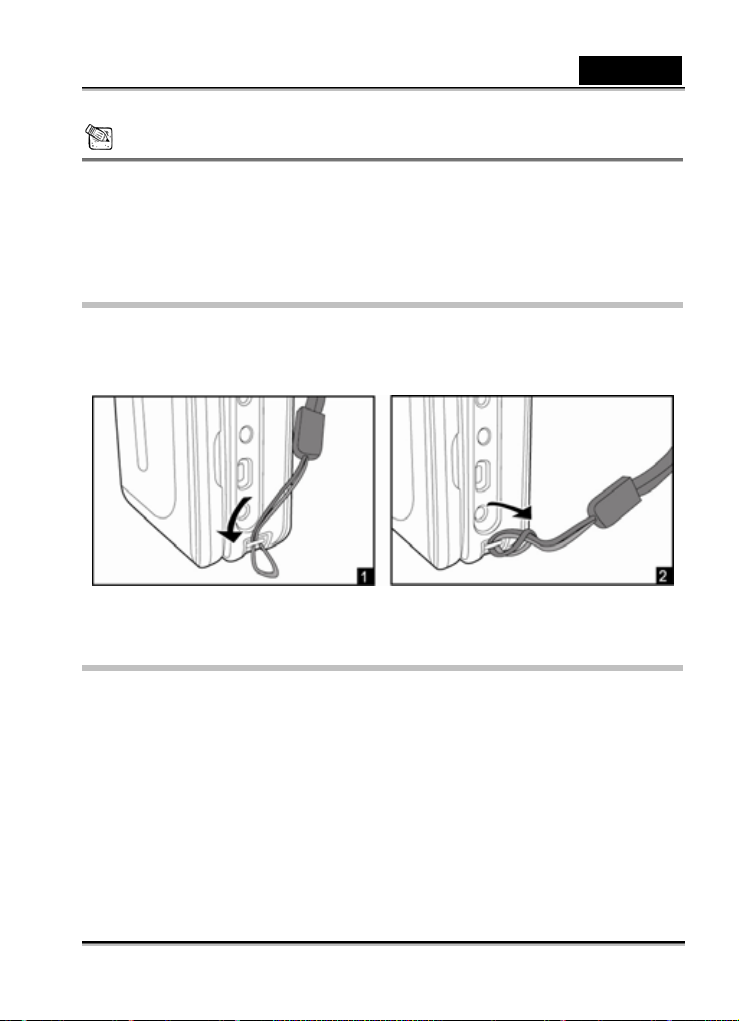
Türkçe
NOT
Yalnızca, dijital video kamera için belirtilmiş olan AC güç adaptörünü kullandığınızdan
emin olunuz. Yanlış adaptör kullanımı sonucu oluşabilecek hasar, garanti kapsamı
dışındadır.
Bilek Askısının Bağlanması
Dijital video kameranızın bir kaza sonucu elinizden düşmesini önlemek için el askısını
bağlayınız ve kullanınız. Aşağıdaki resimlerde gösterilen işlemleri uygulayınız.
Bir SD Bellek Kartının (Opsiyonel Aksesuar)
Takılması ve Çıkarılması
Dijital video kamera; fotoğraflar, videolar, MP3 ve audio dosyaları saklamanıza imkan
verecek şekilde 8 MB’lık bir dahili bellekle donatılmıştır. Bir opsiyonel SD (Güvenli Dijital)
bellek kartı kullanarak bellek kapasitesini artırabilir ve ilave verilerin taşınabilirliğinin tadını
çıkarabilirsiniz. Bu, ilave dosyalar saklamanıza ve bunları önceden sahip olduğunuz diğer
elektronik cihazlarla kolaylıkla paylaşmanıza imkan verir.
-19-
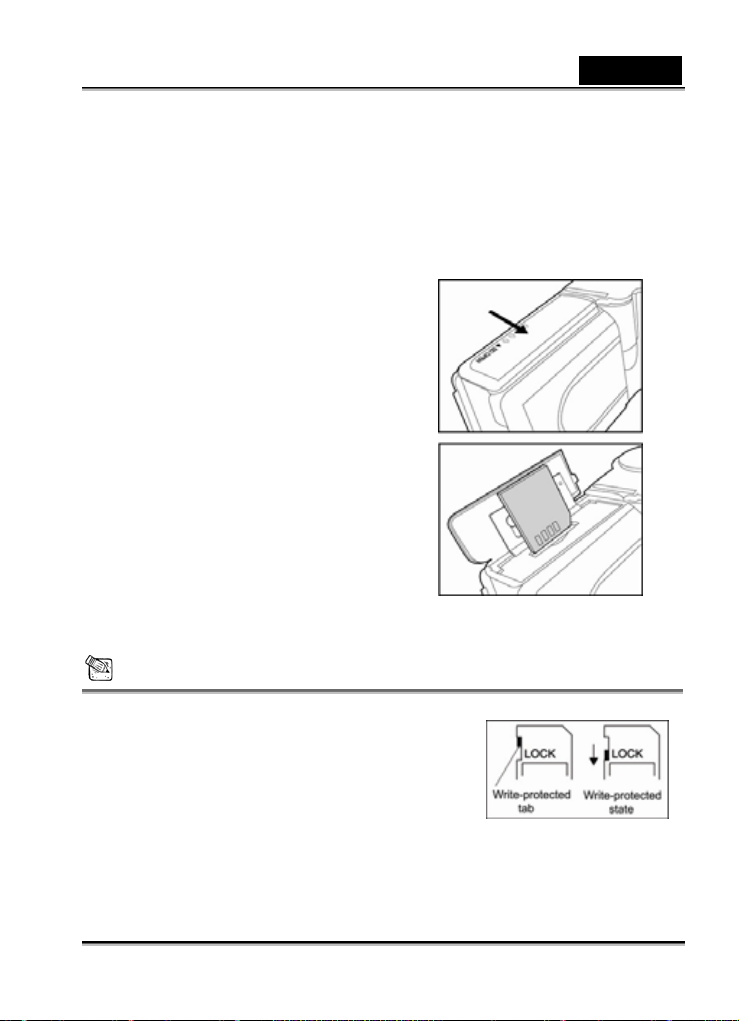
Türkçe
SD bellek kartının takılması
1. Bir bellek kartı takmadan ya da çıkarmadan önce dijital video kameranın kapalı
olduğundan emin olunuz.
2. SD bellek kartı kapağını ok yönünde kaydırınız.
3. Gösterildiği gibi doğru yön dahilinde SD
bellek kartını yerleştiriniz.
Gidebildiği kadar kartı ileri sürünüz.
Kartın yerine yerleştiğini duyacak ve
hissedeceksiniz.
SD bellek kartının çıkarılması
1. Dijital video kameranın kapalı olduğundan
emin olunuz.
2. SD bellek kartı yuvasının kapağını açınız.
3. Bellek kartının köşesine hafifçe bastırınız,
kart dışarı doğru çıkacaktır.
NOT
Değerli verilerin SD bellek kartından kazara
silinmesini önlemek için, (SD bellek kartının
yanındaki) yazma-koruma şeridini “LOCK” kısmına
kaydırabilirsiniz.
Bir SD bellek kartına veriler kaydetmek ve bu
verileri düzenlemek ya da silmek için kartın kilidini
açmalısınız.
-20-
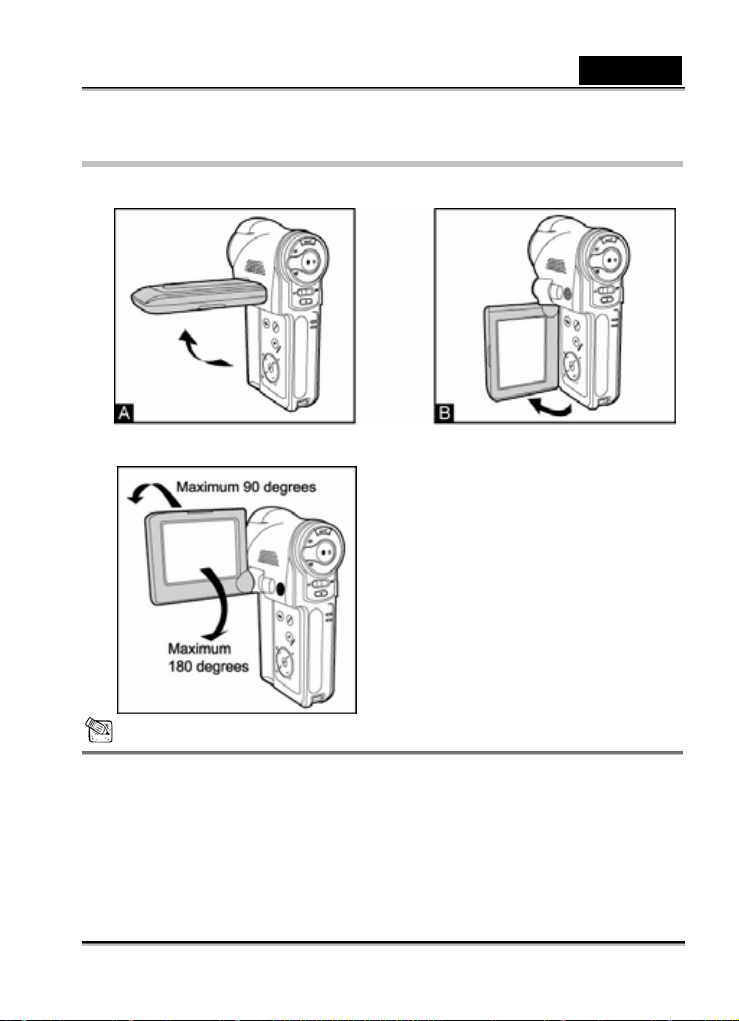
LCD Ekranın Kullanımı
1. Ekranı, dijital video kameradan yana doğru çekerek (A ya da B) açınız.
2. Ekranı çevirerek, sizin için en uygun görüş açısını ayarlayınız.
Türkçe
NOT
LCD ekranı dikkatlice ve doğru yön doğrultusunda çeviriniz. Aşırı çevirme ve yanlış
yöne çevirme neticesinde, LCD ekranı dijital video kameraya bağlayan menteşe zarar
görebilir.
LCD ekranı hareket ettirirken LCD ekranın yüzeyi ile temas etmekten kaçınınız.
Dijital video kamerayı LCD ekrandan kavramayınız.
-21-

Cihazın Açılması/Kapatılması (On/Off)
1. Pili takınız veya AC güç adaptörünü dijital
video kameranıza bağlayınız.
Türkçe
2. Dijital video kameranızı açmak için
düğmesine basınız.
Dijital video kameranızı kapatmak için
tekrar düğmesine basınız.
NOT
Belli bir zaman süreci için dijital video kamerada herhangi bir işlem yapılmadığı
takdirde cihaz otomatik olarak kapanacaktır. Tekrar çalışma durumuna dönmek için
cihazı tekrar açınız. Daha fazla detay için, bu kılavuzda bulunan “SİSTEM MENÜSÜ”
kısmındaki “KAPANMA” başlığı altındaki açıklamalara bakınız.
Dijital video kamera açıldıktan sonra, flaş kapasitörünün şarj olması ilave birkaç
saniye alabilir.
Ekran Dilinin Seçimi
LCD ekranda görüntülenecek bilgiler için bir dil seçiniz.
1. Dijital video kameranızı açınız.
2. menu düğmesine basınız.
MENU ekranı görüntülenir.
düğmesini kullanarak [SYSTEM
3.
MENU] kısmına hareket ediniz.
/ düğmeleri ile [LANGUAGE ]
4.
seçiniz ve
düğmesine basınız.
-22-

Türkçe
LANGUAGE ayar ekranı görüntülenir.
/ düğmelerini kullanarak istenen dili seçiniz ve bunu onaylamak için
5.
düğmesine basınız.
Tarih ve Saat Ayarı
Tarih ve saat ayar ekranı şu durumlarda otomatik olarak belirir:
Dijital video kamera ilk defa açıldığı zaman.
Uzun bir zaman süreci için pilsiz olarak terkedildikten sonra dijital video kamera tekrar
açıldığı zaman.
1. Dijital video kameranızı açınız.
2. menu düğmesine basınız.
MENU ekranı görüntülenir.
düğmesini kullanarak [SYSTEM MENU] kısmına hareket ediniz.
3.
/ düğmeleri ile [DATE SETUP] seçiniz ve düğmesine basınız.
4.
DATE SETUP ayar ekranı görüntülenir.
5. Bu ögenin sahasını
saat için değerleri ayarlayınız.
/ düğmeleri ile seçiniz ve / düğmeleri ile tarih ve
6. Tüm ayarların doğru olduğunu teyit ettikten sonra
7. Menüden çıkmak için MENU düğmesine basınız.
-23-
düğmesine basınız.

Türkçe
Dahili Belleğin veya SD Bellek Kartının
Formatlanması
Formatlama işlemi, SD bellek kartında veya dahili bellekte kayıtlı olan tüm fotoğrafları,
videoları, ses ve MP3 dosyalarını ve klasörlerini siler. Eğer SD bellek kartı kilitlenirse
formatlama işlemi mümkün değildir.
Önemli Not: Dijital video kamera, tercihli olarak SD bellek kartını kullanır.
Dijital video kameraya bir SD bellek kartı takıldığı anda, dijital video kamera otomatik
olarak dahili bellek yerine SD kartı kullanmaya başlar. Bir SD bellek kartı yalnızca “ilk
öncelikli” değil münhasır olarak da atanır. Bir SD kart takıldığı zaman dahili belleğe erişim
mümkün değildir. Eğer fotoğraflarınızı veya sesleri bulmanız mümkün görünmüyorsa,
dahili belleği tekrar “görebilmek” için SD kartı çıkarmayı deneyiniz.
Yalnızca SD bellek kartı yerinden ç
zaman dahili belleğe erişilebilecektir.
1. Dijital video kameranızı açınız.
2. menu düğmesine basınız.
MENU ekranı görüntülenir.
düğmesini kullanarak [SYSTEM
3.
MENU] kısmına hareket ediniz.
/ düğmeleri ile [FORMAT ]
4.
ıkarıldığı
seçiniz ve
/ düğmeleri ile [YES ] seçiniz ve bunu onaylamak için düğmesine
5.
basınız.
Formatlama işlemini iptal etmek için, [NOl] seçiniz.
düğmesine basınız.
NOT
İlk defa kullanımdan önce SD bellek kartı formatlanmalıdır.
Formatlama işlemi neticesinde tüm verilerin yanında korumalı fotoğraflar da
silinecektir. Formatlama işleminden önce, tüm verilerin gerekli olmadığından emin
olunuz.
-24-

Türkçe
Formatlama, geri dönüşü olmayan bir işlemdir ve veriler daha sonra telafi edilemez.
Sorunlu bir SD bellek kartı düzgün olarak formatlanamaz.
Fotoğraf Çözünürlüğü ve Kalitesi Ayarı
Çözünürlük ve kalite ayarları, fotoğraflarınız ve videolarınız için dosya boyutunu ve
sıkıştırma oranını belirler. Bu ayarlar, bellekte ya da bir bellek kartında
depolayabileceğiniz fotoğrafların ve videoların sayısını etkiler.
Yüksek çözünürlük ve kalite ayarları, baskılı çıktılar ve en iyi detaya ihtiyaç duyulan
durumlar için tavsiye edilir. Daha düşük çözünürlüklü/kaliteli fotoğraflar, daha az bellek
alanı kaplar ve e-posta, rapor ya da websayfası yoluyla paylaşım için daha uygun olabilir.
Fotoğraf/video çözünürlüğü ya da kalitesini
değiştirmek için, aşağıdaki adımları takip ediniz:
1. Dijital video kameranızı açınız.
2. Mode kadranını
3. Capture (Çekim) veya Movie (Film) Modu
belirene dek sürekli olarak
düğmesine basınız.
4. menu düğmesine basınız.
CAPTURE veya MOVIE menü ekranı
görüntülenir.
/ düğmeleri ile [SIZE] seçiniz ve
5.
çözünürlük seçeneklerini görüntülemek
için
6.
seçiniz ve bunu onaylamak için
düğmesine basınız.
7.
düğmesine basınız.
/ düğmeleri ile istenen çözünürlüğü
/ düğmeleri ile [QUALITY] seçiniz
tarafına kaydırınız.
ve kalite seçeneklerini görüntülemek için
/ düğmeleri ile istenen kaliteyi seçiniz ve bunu onaylamak için
8.
düğmesine basınız.
düğmesine basınız.
-25-

Türkçe
Olası çekim sayıları (fotoğraf)
Bu tablo, dahili bellek veya bir opsiyonel SD bellek kartı bazında her bir ayarda
gerçekleştirebileceğiniz yaklaşık çekimleri gösterir.
Çözünürlük Kalite
3350 x 2482
SUPER FINE
FINE
NORMAL
8MB Dahili
Bellek
128MB SD Bellek
1 23
3 46
5 69
2880 x 2160
2320 x 1728
2048 x 1536
1600 x 1200
640 x 480
SUPER FINE
FINE
NORMAL
SUPER FINE
FINE
NORMAL
SUPER FINE
FINE
NORMAL
SUPER FINE
FINE
NORMAL
SUPER FINE
FINE
NORMAL
2 30
4 61
7 92
3 47
7 95
10 144
4 61
9 121
13 182
7 99
14 196
22 294
44 588
83 1092
116 1529
-26-

Olası kayıt süresi / san. (video klip)
Çözünürlük Kalite
640 x 480
SUPER FINE
FINE
NORMAL
Türkçe
8MB Dahili
Bellek
00:20 00:25
00:30 00:40
1:00 1:19
128MB SD Bellek
320 x 240
* Bu veriler standart test sonuçlarını gösterir. Gerçek kapasite, çekim şartlarına ve
ayarlarına göre değişmektedir.
SUPER FINE
FINE
NORMAL
5:04 6:18
7:32 9:59
14:48 19:28
FOTOĞRAF ÇEKİM MODLARI
Film Modu (Video Kliplerin Kaydedilmesi)
Bu modda video klipler kaydedebilirsiniz.
1. Dijital video kameranızı açınız.
2. Mode kadranını
Fabrika ayarı Film Modu şeklindedir. Aksi halde, Film Modu belirene dek sürekli
olarak
3. Çekimi oluşturunuz.
İstenirse, çekimi oluşturmak için Zoom düğmesi kullanılabilir.
tarafına kaydırınız.
düğmesine basınız.
-27-

4. düğmesine basınız.
Video kaydı başlayacaktır.
düğmesine tekrar basılması ile kayıt duraklatılır.
düğmesine duraklama esnasında basılması ile kayıt tekrar başlatılır.
5. Kaydı bitirmek için
düğmesine basınız.
NOT
Video klipler kaydedilirken, flaş ve zamanlayıcı kullanılamaz.
Dijital Zoom'un Kullanımı
Zoom'lu çekim, telefoto ve geniş açılı çekimler
yapmanıza olanak verir.
1. Dijital video kameranızı açınız.
2. Zoom düğmesi ile çekimi oluşturunuz.
Türkçe
Zoom düğmesinin
kaydırılması ile nesne daha yakında belirir.
Zoom düğmesinin
tarafına
tarafına kaydırılması ile nesne daha uzakta belirir.
NOT
Dijital zoom mesafesi 1x ila 8x şeklindedir.
-28-

Türkçe
Pozlama Değeri Ayarı
Fotoğraflar tüm ekran boyunca daha parlak ya da daha karanlık olması amaçlanarak da
çekilebilir. Nesne ile arka zemin arasındaki (kontrast) parlaklık farkı büyük olduğu ya da
fotoğrafını çekmek istediğiniz nesne ekran boyunca çok küçük olduğu zaman, uygun bir
parlaklığın (pozlama) başka bir şekilde
edinilmesi mümkün değilse bu ayarlar kullanılır.
Pozlama, 0.3 EV aşamaları ile ayarlanabilir.
1. Dijital video kameranızı açınız.
2. Mode düğmesini
3. Capture (Çekim) veya Movie (Film) Modu
belirene dek sürekli olarak
düğmesine basınız.
4. menu düğmesine basınız.
CAPTURE veya MOVIE menü ekranı görüntülenir.
/ düğmeleri ile [EV] seçiniz ve ilgili alt menüye girmek için düğmesine
5.
basınız.
Değeri artırmak için düğmesine basınız.
Değeri azaltmak için
tarafına kaydırınız.
düğmesine basınız.
Pozlama değerini seçtikten sonra, onaylamak üzere
Pozlama telafisi aralığı şu şekildedir: -1.8, -1.5, -1.2, -0.9, -0.6, -0.3, 0, +0.3, +0.6,
+0.9, +1.2, +1.5, +1.8.
Değer ne kadar büyük olursa, fotoğraf o kadar parlak olacaktır. Değer ne kadar
küçük olursa fotoğraf o kadar karanlık olacaktır. Seçilen EV değeri LCD’de
görüntülenir.
düğmesine basınız.
-29-

Türkçe
Beyaz Dengesi Ayarı
İnsan gözü, ışık değiştiği durumlarda bile beyaz nesnelerin hala beyaz olarak
görünmesine neden olacak şekilde ışığa kendini adapte eder. Ancak bir dijital video
kamera ile, nesnenin rengi kendisini
çevreleyen ışığın rengi tarafından etkilenir.
Bu renk ayarına “beyaz dengesi ayarı” denir.
Bu ayara, belli ışık şartlarında fotoğraf
çektiğiniz esnada beyaz dengesini
ayarlamanıza imkan verir.
1. Dijital video kameranızı açınız.
2. Mode düğmesini
kaydırınız.
3. Capture (Çekim) veya Movie (Film) Modu belirene dek sürekli olarak
düğmesine basınız.
4. menu düğmesine basınız.
CAPTURE veya MOVIE menü ekranı görüntülenir.
/ düğmeleri ile [AWB] seçiniz ve beyaz dengesi seçeneklerini görüntülemek
5.
için
6.
düğmesine basınız.
düğmesine basınız.
/ düğmeleri ile istenen modu seçiniz ve bunu onaylamak için
Beyaz Dengesi menüsündeki seçenekler:
tarafına
AUTO
Simge Işık şartları
[AUTO] Beyaz dengesini otomatik olarak ayarlar.
[DAYLIGHT] Güneşli bir günde dış ortamlar.
[LAMP] Tungsten ışık
[FLUORESCENT-1] Floresan ışık
[FLUORESCENT-2] Floresan ışık
-30-

[SHADE]
Gökyüzü bulutlu, gölgeli, alacakaranlık veya
akşam şartlarında olduğunda.
Çekim Modu (Fotoğraf Çekimi)
Bu modda, fotoğraf çekimi gerçekleştirebilirsiniz.
1. Dijital video kameranızı açınız.
2. Mode düğmesini
3. Capture (Çekim) Modu belirene dek sürekli olarak
düğmesine basınız.
4. Fotoğrafınızı LCD ekranda oluşturunuz.
İstenirse, çekimi oluşturmak için Zoom
düğmesi kullanılabilir. Dijital zoom’un nasıl
kullanılacağı ile ilgili daha fazla detay için,
lütfen bu kılavuzdaki “Digital Zoom’un
Kullanılması” başlığı altında belirtilen kısma
bakınız.
tarafına kaydırınız.
Türkçe
5. Bir fotoğraf çekimi yapmak için
basınız.
düğmesine
Sahne Modu Ayarı
Bu, fotoğraf çekimi için sahne modunu ayarlar.
1. Dijital video kamerayı açınız. Dijital video kameranın Çekim Modunda olduğundan
emin olunuz.
2. menu düğmesine basınız.
CAPTURE MENU ekranı görüntülenir.
/ düğmeleri ile [SCENE] seçiniz ve sahne seçeneklerini görüntülemek için
3.
-31-

düğmesine basınız.
/ düğmeleri ile istenen modu seçiniz ve bunu onaylamak için
4.
düğmesine basınız.
Sahne menüsündeki seçenekler:
Sahne modu Tanım
Kolay biçimde çekim yapmak üzere ayarları dijital
[AUTO]
[SPORTS]
[LANDSCAPE]
[PORTRAIT]
[BACKLIGHT]
[NIGHT]
video kameranın yapmasını istediğiniz zaman bu
modu seçiniz.
Tüm flaş modları ayarlanabilir.
Hızlı hareket eden nesnelerin fotoğrafını çekmek için
bu modu seçiniz.
Flaş, [
Dağlar, ormanlar ve diğer manzara çekimlerinde
gösterilen renkleri ve doygunluğu geliştirmek için veya
arka zemininde bir manzara yer alan portre resimleri
çekmek için bu modu kullanınız.
Flaş, [ ] olarak sabitlenir.
Kişiyi hedef alıp arka zemini odak dışında tutan
(bulanıklaştıran) bir fotoğraf çekmek istediğiniz zaman
bu modu seçiniz.
Flaş ayarı, kırmızı-göz oluşumunu azaltmakta etkili
olacak şekilde [
Işığın, nesnenin arkasından geldiği fotoğraflar
çektiğiniz esnada bu modu seçiniz.
Flaş, [
Bir akşam ya da gece manzarası ile insanların
] olarak sabitlenir.
] olarak sabitlenir.
] olarak sabitlenir.
Türkçe
-32-

Türkçe
fotoğrafını çekmek istediğinizde bu modu seçiniz.
Flaş, [
] olarak sabitlenir.
NOT
Her bir sahnenin tanımı, bir genel rehber olması amacına hizmet eder. Dijital video
kamerayı kendi tercihlerinize uygun olarak ayarlayınız.
Sahne modu yalnızca Çekim Modunda ayarlanabilir.
Flaş Modu Ayarı
Işıklandırma şartları flaş kullanımını gerektirdiği zaman,
flaş, otomatik olarak çalışmak üzere dizayn edilmiştir.
Şartlarınıza uygun olan bir flaş modunu kullanarak bir
fotoğraf çekimi yapabilirsiniz.
1. Flaşı açmak için Flaş açma düğmesine basınız.
2. Dijital video kamerayı açınız. Dijital video
kameranın Çekim Modunda olduğundan emin
olunuz.
3. İstenen flaş modu belirene kadar tekrar tekrar
düğmesine basınız.
4. Fotoğrafı oluşturunuz ve düğmesine basınız.
Aşağıdaki tablo uygun flaş modunu seçmenize yardımcı olacaktır:
Flaş modu Tanım
Otomatik
flaş
Flaş, otomatik olarak çevredeki ışık şartlarına göre patlar. Genel
flaşlı fotoğraf çekimleri için bu modu seçiniz.
-33-

Kırmızı-göz
azaltma
Flaş kapalı
Türkçe
Düşük ışıklandırma şartlarında insanların ve hayvanların doğal
görünümlü fotoğraflarını çekmek istediğinizde kırmızı-göz
oluşumunu azaltmak için bu modu kullanınız.
Flaş patlamayacaktır. Flaşlı çekimin yasak olduğu yerlerde ya da
nesnenin uzaklığı flaş etki menzilinin dışında olduğu durumlarda
fotoğraf çekimi yapmak için bu modu seçiniz.
Güçlü Flaş
Flaş her zaman patlar. Zemin ışığı, floresan ışığı vb. gibi yapay
ışık altında çekim yaparken bu modu kullanınız.
NOT
Flaş, Film Modunda kullanılamaz.
Zamanlayıcının Kullanımı
Zamanlayıcıyı kullanarak, grup çekimleri yapılırken fotoğrafa kendinizi de katabilirsiniz.
Zamanlayıcı süresi on ya da üç saniyedir.
1. Dijital video kamerayı açınız. Dijital video kameranın Çekim Modunda olduğundan
emin olunuz.
2. Ayarı seçmek için
düğmesine her basıldığında, simge,
sırasıyla bir adım ilerler ve bu ekranda
gösterilir.
KAPALI →
düğmesine basınız.
10 san. → 3 san.
3. Fotoğrafı oluşturunuz ve sonrasında düğmeye basınız.
Zamanlayıcı etkin olduğu durumlarda,
ya da simgesi ekranda yanıp
-34-

Türkçe
söner.
Zamanlayıcı LED’i yanıp söner ve ayarlanan zaman geçtikten sonra fotoğraf
çekimi gerçekleştirilir.
Aşağıdaki tablo uygun zamanlayıcı modunu seçmenize yardımcı olacaktır:
Zamanlayıcı
Tanım
modu
3 saniye gecikmeli
10 saniye gecikmeli
Fotoğraf, deklanşöre basıldıktan yaklaşık üç saniye sonra
çekilir.
Fotoğraf, deklanşöre basıldıktan yaklaşık on saniye sonra
çekilir. Zamanlayıcı LED’i ilk 7 saniye için yavaşça yanıp
sönmeye başlar ve sonrasında son 3 saniye için hızlıca
yanip söner.
NOT
Zamanlayıcı, Film Modunda çalışmaz.
Bir fotoğraf çekildikten sonra zamanlayıcı ayarı otomatik olarak iptal edilir.
Sürekli Çekim
Bu fonksiyon, deklanşöre bir defa basılmasıyla üç
fotoğrafın ardışık bir sıra ile çekilmesine imkan verir.
Sürekli çekim modu, mutlak çekim anının
belirlenmesinin zor olduğu durumlarda hareketli
nesnelerin fotoğrafının çekilmesinde çok kullanışlıdır.
Daha sonrasında, en iyi olanını seçmek için çekimleri
sırasıyla gözden geçirebilirsiniz.
1. Dijital video kamerayı açınız. Dijital video kameranın Çekim Modunda olduğundan
emin olunuz.
-35-

Türkçe
2. düğmesine basınız.
Bu fonksiyon etkin kılındığı zaman, LCD ekranda
3. Fotoğrafı oluşturunuz ve sonrasında
düğmesine basınız.
simgesi görüntülenecektir.
NOT
Fotoğraf çözünürlüğü 8MP ya da 6MP olarak ayarlandığında sürekli çekim etkin
kılınamaz.
Sürekli çekim modunda flaş kullanılamaz.
OYNATIM MODLARI
Video Oynatımı
Dijital video kamerada kaydedilmiş olan video klipleri oynatabilirsiniz. Sesleri de
çalabilirsiniz.
1. Dijital video kameranızı açınız.
2. Mode düğmesini
3. Movie (Film) / Still-image (Fotoğraf) Playback
Modu belirene dek sürekli olarak
düğmesine basınız.
En son çekilen video klip/fotoğraf ekranda
belirir.
4. İstediğiniz video klibi ya da fotoğrafı
düğmeleri ile seçebilirsiniz.
5. Seçilen video klibi oynatmak için
düğmesine basınız.
Oynatımı herhangi bir zamanda duraklatmak
tarafına kaydırınız.
/
için, tekrar düğmesine basınız.
Oynatımı durdurmak için
düğmesine basınız.
-36-

Türkçe
NOT
Audio içeren videoların ses seviyesini ayarlamak için, ses seviyesini artırmak üzere
düğmesine ve ses seviyesini azaltmak üzere düğmesine basınız.
Fotoğraf İzleme
Fotoğraflarınızı izleyebilir, detaylı görüntüleme için büyütebilir veya bir slayt gösterimi
şeklinde yürütebilirsiniz.
1. Dijital video kameranızı açınız. Dijital video kameranın Movie (Film) / Still-image
(Fotoğraf) Playback Modunda olduğundan emin olunuz.
En son çekilen video klip/fotoğraf ekranda belirir.
2. İstediğiniz video klibi/fotoğrafı
3. Fotoğraf izleme esnasında / düğmelerine basılması, görüntünün 90 derece
dönmesine neden olur.
görüntülerken,
Fotoğrafın döndürülmüş olduğu yönün tersi yönünde bir düğmeye basılması
durumunda fotoğraf normal görünümüne döner.
düğmesi fotoğrafı saatin tersi yönünde döndürür ve görüntüler.
/ düğmeleri ile seçebilirsiniz.
düğmesi fotoğrafı saat yönünde döndürüp
Bir TV'de Videoların ve Fotoğrafların Oynatımı
Videolarınızı ve fotoğraflarınızı bir TV ekranında da oynatabilirsiniz. Herhangi bir video
cihazına bağlamadan önce, dijital video kameraya bağlayacağınız video ekipmanının
video yayın standardı ile eşleşen video yayın
standardını (NTSC veya PAL) dijital video kamera
üzerinde seçtiğinizden emin olunuz.
Fotoğraflarınızı ve video dosyalarınızı bir TV
ekranında izlemekte iken bir AC güç adaptörü
kullanmanız da tavsiye edilmektedir.
1. A/V kablosunun bir ucunu dijital video
-37-

Türkçe
kameranın A/V OUT terminaline bağlayınız.
2. Diğer ucu TV Ekranınızdaki Audio ve Video giriş prizlerine takınız. Sarı RCA prizinin
video sinyali ve diğer RCA prizlerinin de (genellikle kırmızı ve siyah) audio (sol ve
sağ kanallar) olması gerektiğini not ediniz.
3. TV'yi ve dijital video kamerayı açınız.
4. Daha önceki kısımlarda açıklandığı şekliyle fotoğraflarınızın ve videolarınızın
oynatımı için dijital video kamerayı kullanınız.
İşlem metodu, dijital video kamerada fotoğrafların ve video kliplerin oynatımı ile
dır.
aynı
Zoom'lu Oynatım
Daha ince detayları ile görüntülemek üzere fotoğraflarınızı büyütebilirsiniz. Normal ekran
boyutundan 8 defaya kadar zoom yapabilirsiniz.
1. Dijital video kameranızı açınız. Dijital video kameranın Movie (Film) / Still-image
(Fotoğraf) Playback Modunda olduğundan emin olunuz.
En son çekilen video klip/fotoğraf ekranda belirir.
2. Büyütmek istediğiniz fotoğrafı seçmek için
/ düğmelerini kullanınız.
3. Zoom düğmesi ile zoon oranını ayarlayınız.
Zoom düğmesinin,
kaydırılması fotoğrafı büyütür.
Fotoğraf büyütülmüş olarak görüntülenir.
İçerisinde kırmızı bir kutu olan beyaz bir
çerçeve göreceksiniz.
Kırmızı kutu geçerli büyütülmüş alanın yerini belirtirken, beyaz çerçeve bütün
fotoğrafı gösterir.
tarafına
-38-

Türkçe
4. / / / düğmeleri ile büyütme alanını seçiniz.
5. Ekranda normal boyuta dönülene dek Zoom düğmesini tekrar tekrar tarafına
kaydırınız.
NOT
Fotoğraflar için zoom’lu oynatım oranı 1x ila 8x arasındadır.
Video kliplerin oynatımı esnasında zoom’lu oynatım fonksiyonu geçerli değildir.
Minyatür Ekran
Bu fonksiyon, LCD ekranda dokuz minyatür fotoğrafı eş zamanlı olarak görüntülemenize
olanak verir, bu şekilde, istediğiniz fotoğrafı
hızlı bir şekilde arayabilirsiniz.
1. Dijital video kameranızı açınız. Dijital
video kameranın Movie (Film) /
Still-image (Fotoğraf) Playback Modunda
olduğundan emin olunuz.
En son çekilen video klip/fotoğraf
ekranda belirir.
2. Zoom düğmesini bir kere
Fotoğraflar minyatür ekran şeklinde görüntülenir.
/ / / düğmeleri ile seçilmiş olan fotoğraflar yeşil bir çerçeve ile
gösterilir.
3. Normal boyutta gösterilmesini istediğiniz fotoğrafı seçmek için
basınız.
4. Minyatür ekrana dönmek için, Zoom düğmesini tekrar
tarafına kaydırınız.
tarafına kaydırınız.
-39-
/ düğmelerine

Türkçe
Videoların ve Fotoğrafların Korunması
Movie (Film) / Still-image (Fotoğraf) Playback Modunda PROTECT fonksiyonunu seçerek
video kliplerinizi ve fotoğraflarınızı kazara silinmeye
karşı koruma altına alabilirsiniz. Bir fotoğrafı veya
videoyu koruma altına almak için bu adımları takip
ediniz.
1. Dijital video kameranızı açınız. Dijital video
kameranın Movie (Film) / Still-image (Fotoğraf)
Playback Modunda olduğundan emin olunuz.
2. Koruma altına almak istediğiniz fotoğrafı
seçmek için
3. menu düğmesine basınız.
PLAYBACK menüsü ekranı görüntülenir.
/ düğmeleri ile [PROTECT ] seçiniz ve düğmesine basınız.
4.
5. [ONE FILE] seçmek için
düğmesine basınız.
Tüm fotoğrafları ve video klipleri koruma altına almak için, bu adımda [ALL FILE]
seçiniz.
6. Fotoğraf üzerinde “ONE FILE” belirir.
/ düğmelerini kullanınız.
/ düğmelerini kullanınız ve sonrasında
/ düğmeleri ile [LOCK] seçiniz.
7.
set düğmesi ile işlemi onaylayınız.
-40-

Türkçe
Video klip/fotoğraf koruma altına alındığı anda, koruma altına alınmış olan her
bir video ve fotoğrafta
(koruma) simgesi görüntülenecektir.
Korumanın iptal edilmesi
Bir fotoğraf veya video klip için korumayı iptal etmek amacıyla, korumayı kaldırmak
istediğiniz fotoğrafı veya videoyu görüntüleyiniz.
1. Yukarıdaki 1~6 adımlarını uygulayınız.
/ düğmeleri ile [UNLOCK] seçiniz. Onaylamak için düğmesine
2.
basınız.
Videoların ve Fotoğrafların Silinmesi
Koruma altına alınmamış herhangi bir fotoğraf veya videoyu dijital video kameranızdan
seçerek silebilirsiniz. Dahili bellekten videolar veya fotoğraflar silmek için, SD bellek
kartınızı çıkardığınızdan emin olunuz.
Bir video veya fotoğraf silmek için
1. Dijital video kameranızı açınız. Dijital video kameranın Movie (Film) / Still-image
(Fotoğraf) Playback Modunda olduğundan
emin olunuz.
2. İstenmeyen video ya da fotoğrafı
düğmeleri ile seçiniz.
/
3.
düğmesine basınız.
4. Fotoğraf üzerinde “ONE FILE” belirir.
5.
/ düğmeleri ile [YES] seçiniz. Onaylamak için düğmesine basınız.
Silme işlemini iptal etmek istiyorsanız, [NO] seçiniz.
-41-

Türkçe
6. Başka videolar veya fotoğraflar silmek için yukarıdaki adımları tekrarlayınız.
Eğer tüm videolar veya fotoğraflar silinmiş durumda ise “NO FILE!”
görüntülenecektir.
Bir kerede tüm videoları veya fotoğrafları silmek için
1. Yukarıdaki 1. adımı uygulayınız.
2. menu düğmesine basınız.
PLAYBACK menüsü ekranı görüntülenir.
/ düğmeleri ile [DELETE ALL ] seçiniz
3.
ve
düğmesine basınız.
4.
/ düğmeleri ile [YES] seçiniz.
Onaylamak için düğmeye basınız.
Silme işlemini iptal etmek istiyorsanız, [NO] seçiniz.
Eğer tüm videolar veya fotoğraflar silinmiş durumda ise “NO FILE!”
görüntülenecektir.
Slayt Gösterim Ekranı
Slayt gösterim fonksiyonu, fotoğraflarınızı otomatik olarak sıralı bir düzende bir slayt
gösterimi gibi oynatmanıza imkan verir. Kayıtlı
fotoğrafların ve sunumların görüntülenmesinde
çok kullanışlı ve eğlenceli bir özelliktir.
1. Dijital video kameranızı açınız. Dijital video
kameranın Movie (Film) / Still-image
(Fotoğraf) Playback Modunda olduğundan
-42-

Türkçe
emin olunuz.
2. menu düğmesine basınız.
PLAYBACK menüsü ekranı görüntülenir.
/ düğmeleri ile [SLIDE SHOW] seçiniz ve düğmesine basınız.
3.
/ düğmeleri ile oynatım aralığını ayarlayınız. Aralığı onaylamak için
4.
düğmesine basınız.
Ayarlamış olduğunuz aralık dahilinde, tek tek, LCD ekranda fotoğraflarınız slayt
gösterimi şeklinde sunulur.
Slayt gösterim ekranını durdurmak için
düğmesine basınız.
NOT
Bir slayt gösterimi esnasında POWER OFF fonksiyonu devre dışı kalır.
Dahili Bellek İçeriğinin bir Bellek Kartına
Kopyalanması
Bu özellik, dijital video kameranızın dahili belleğinden bir SD bellek kartına fotoğraflarınızı,
videolarınızı veya audio’larınızı kopyalamanıza imkan verir. Tabii ki, bunu yalnızca takılı
bir SD bellek kartı mevcut olduğunda ve dahili
bellekte bazı veriler olduğunda yapabilirsiniz.
Dahili bellekten SD bellek kartına dosyalar
kopyalamak için, aşağıdaki adımları takip
ediniz:
1. Dijital video kameranızın kapalı
olduğundan emin olunuz ve sonrasında bir
-43-

SD bellek kartı takınız.
2. Dijital video kamerayı açınız.
3. menu düğmesine basınız.
MENU ekranı görüntülenir.
düğmesini kullanarak [SYSTEM MENU] kısmına hareket ediniz.
4.
[SYSTEM MENU] ekranı görüntülenir.
/ düğmeleri ile [COPY TO CARD ] seçiniz ve düğmesine basınız.
5.
6. Kopyalama işleminde devam etmek üzere,
/ düğmeleri ile [YES ] seçiniz ve
Türkçe
bunu onaylamak için
gerçekleştirildiği belirtilir; işlem bittiği zaman [SYSTEM MENU] ekranına dönülür.
düğmesine basınız. Ekranda, kopyalamanın
NOT
SD bellek kartından dahili belleğe kopyalama yapmak mümkün değildir.
AUDIO MODU VE MP3 MODLARI
Bu dijital video kamera herhangi bir zamanda ve yerde audio dosyaları kaydetmenize ve
çalmanıza olanak tanır.
Audio Kaydı
1. Dijital video kameranızı açınız.
2. Mode düğmesini
3. Audio Recording (Audio Kayıt) Modu belirene dek sürekli olarak
basınız.
4. Kaydı başlatmak için
tarafına kaydırınız.
düğmesine
düğmesine basınız.
-44-

Audio kaydı başlayacaktır.
düğmesine tekrar basılması ile kayıt duraklatılır.
düğmesine duraklama esnasında tekrar basılırsa kayıt tekrar başlatılır.
5. Kaydı bitirmek için düğmesine basınız.
Audio ve MP3 Çalma
1. Dijital video kameranızı açınız.
2. Mode düğmesini tarafına kaydırınız.
3. Audio/MP3 Playback Modu belirene dek
sürekli olarak
4.
/ düğmeleri ile sayfa numarasını
seçiniz.
/ düğmeleri ile, istenen audio/MP3
5.
dosyasını seçiniz.
düğmesine basınız.
Türkçe
6. Çalmayı başlatmak için
düğmesine tekrar basılırsa çalma duraklatılır.
düğmesine duraklama esnasında basılırsa çalma tekrar başlatılır.
Ses seviyesini artırmak için
basınız.
7. Çalmayı durdurmak için
8. Bir MP3 ya da audio dosyasını silmek için,
FILE” belirir.
düğmesine basınız.
Silme işlemini iptal etmek için, [NO] seçiniz.
/ düğmeleri ile [YES] seçiniz. Onaylamak için
düğmesine basınız.
düğmesine veya azaltmak için düğmesine
düğmesine basınız.
-45-
düğmesine basınız. Ekranda “ONE

Türkçe
MENÜ OPSİYONLARI
FİLM (VİDEO) MENÜSÜ
Video çözünürlüğü, video kalitesi, renk, pozlama değeri ve beyaz dengesi ayarlarını
seçmek için bu menüyü kullanınız.
AWB
Beyaz dengesi hakkında daha fazla bilgi için,
lütfen bu kılavuzda bulunan “Beyaz Dengesi
Ayarı” başlığı altındaki kısma bakınız.
SIZE
İstenen video çözünürlüğünü ayarlar.
640x480: 640 x 480 piksel
320x240: 320 x 240 piksel
EV
Pozlama değeri hakkında daha fazla bilgi için, lütfen bu kılavuzda bulunan “Pozlama
Değeri Ayarı” başlığı altındaki kısma bakınız.
QUALITY
Videonun kaydedileceği kaliteyi (sıkıştırma oranını) ayarlar.
SUPER FINE: Düşük sıkıştırma oranı
-46-

Türkçe
FINE: Normal
NORMAL: Yüksek sıkıştırma oranı
COLOR
Videonun kaydedileceği rengi ayarlar.
NORMAL: Normal renk
B&W: Siyah & Beyaz
SEPIA: Sepia
ÇEKİM (CAPTURE) MENÜSÜ
Fotoğraf çözünürlüğü, kalitesi ve rengini seçmek için bu menüyü kullanabilirsiniz.
Pozlama değeri, beyaz dengesi ve ISO ayarlarını gerçekleştirebilirsiniz.
AWB
Beyaz dengesi hakkında daha fazla bilgi için,
lütfen bu kılavuzda bulunan “Beyaz Dengesi
Ayarı” başlığı altındaki kısma bakınız.
SIZE
İstenen fotoğraf çözünürlüğünü ayarlar.
3350x2482: 3350 x 2482 piksel (8MP,
interpolasyonlu)
2880x2160: 2880 x 2160 piksel (6MP,
interpolasyonlu)
2320x1728: 2320 x 1728 piksel (4MP, doğal
çözünürlük)
-47-

Türkçe
2048x1536: 2048 x 1536 piksel
1600x1200: 1600 x 1200 piksel
640x480: 640 x 480 piksel
EV
Pozlama değeri hakkında daha fazla bilgi için, lütfen bu kılavuzda bulunan “Pozlama
Değeri Ayarı” başlığı altındaki kısma bakınız.
QUALITY
Fotoğrafın hangi kalite (sıkıştırma değeri) ile sıkıştırılması ve JPG dosya olarak
kaydedilmesi gerektiğini ayarlar.
SUPER FINE: Düşük sıkıştırma oranı
FINE: Normal
NORMAL: Yüksek sıkıştırma oranı
COLOR
Fotoğraf rengini ayarlar.
NORMAL: Normal renk
B&W: Siyah & Beyaz
SEPIA: Sepia
SCENE
Sahne modu hakkında daha fazla bilgi için, lütfen bu kılavuzda bulunan “Sahne Modu
Ayarı” başlığı altındaki kısma bakınız.
ISO
Fotoğraf çekimi için istenen ISO değerini seçebilirsiniz. Daha yüksek ISO hassasiyet
değeri ile hassasiyet daha büyük ancak parazit daha çok olur. Daha yüksek bir hassasiyet
-48-

Türkçe
ile, fotoğraf daha az ışıkla çekilebilir.
[AUTO]: Otomatik ayar
[100]: ISO100’e eşit hassasiyet
[200]: ISO200’e eşit hassasiyet
[400]: ISO400’e eşit hassasiyet
DATE PRINT
Çekim tarihi direkt olarak fotoğraflarınızın üzerine basılabilir. Fotoğraf çekilmeden önce
bu fonksiyon etkin kılınmalıdır.
YES: Fotoğraf çekilirken fotoğrafların üzerine tarih baskısı atar.
NO: Fotoğraf çekilirken fotoğrafların üzerine tarih baskısı atmaz.
OYNATIM (PLAYBACK) MENÜSÜ (Video ve Fotoğraf
için)
Kamera üzeri slayt gösterimi oluşturmak için bu menüyü kullanınız. Bir fotoğrafı veya
fotoğrafların tümünü koruma altına almak veya silmek için de oynatım menüsünü
kullanabilirsiniz.
SLIDE SHOW
Seçilen aralık dahilinde fotoğrafları sırasıyla
otomatik olarak oynatır: 3 SEC, 5 SEC, 7 SEC,
veya 9 SEC.
PROTECT
Kazara silinmeye karşı fotoğrafları ve videoları
koruma altına alabilirsiniz. Daha fazla detay için bu kılavuzun “Videoların veya
Fotoğrafların Korunması” başlığı ile belirtilen bölümüne bakınız.
-49-

Türkçe
DELETE ALL
Daha fazla detay için bu kılavuzun “Videoların veya Fotoğrafların Silinmesi” başlığı ile
belirtilen bölümüne bakınız.
OYNATIM (PLAYBACK) MENÜSÜ (Audio ve MP3
için)
Seçilen audio veya MP3 dosyalarını tekrar tekrar çalmak veya tüm dosyaları silmek için
bu menüyü kullanınız.
PLAY MODE
SINGLE: Yalnızca bir audio veya MP3 dosyası
çalınır.
SELECT: Seçilen audio veya MP3 dosyaları
çalınır.
ALL: Tüm audio veya MP3 dosyaları çalınır.
REPEAT
YES: Tercihlerinize göre audio veya MP3 dosyalarınızı tekrar tekrar çalabilirsiniz.
NO: Listelenen dosyaları yalnızca bir kere çalar.
DELETE
SELECT: Seçilen audio veya MP3 dosyasını siler.
ALL: Tek bir işlemle tüm audio veya MP3 dosyalarını siler.
-50-

Türkçe
SİSTEM (SYSTEM) MENÜSÜ
LANGUAGE
Bu opsiyon, menülerin ve LCD ekranda gösterilen metnin dilini belirlemenize imkan verir.
Daha fazla detay için bu kılavuzun “Ekran Dilinin Seçimi” başlığı ile belirtilen bölümüne
bakınız.
FORMAT
Bu seçenekle dahili bellek (ya da SD bellek kartı)
formatlanır ve kayıtlı tüm fotoğraflar ve veriler silinir.
Daha fazla detay için bu kılavuzun “Dahili Belleğin
veya SD Bellek Kartı nın Formatlanması” başlığı ile
belirtilen bölümüne bakınız.
LCD BRIGHT
LDC ekranın parlaklığını [+5] ila [-5] değerleri
arasında ayarlar.
DATE TYPE
Tarih tipini ayarlar.
Y/M/D: Yıl/Ay/Gün
D/M/Y: Gün/Ay/Yıl
M/D/Y: Ay/Gün/Yıl
DATE SETUP
-51-

Türkçe
Piller dijital video kameradan çıkarıldıktan sonra, tarih ve saat ayarları fabrika ayarlarına
dönebilir. Böyle bir durumda, dijital video kamerayı kullandığınız zaman tarihi ve saati
yeniden ayarlayınız. Daha fazla detay için bu kılavuzdaki “Tarih ve Zaman Ayarı” kısmına
bakınız.
POWER OFF
Dijital video kamera açık olduğu halde, belirli bir zaman periyodu için dijital video
kamerada hiçbir işlem yapılmazsa, cihaz boş duruma geçecek ve enerji tasarrufu için
kendiliğinden kapanacaktır.
Eğer dijital video kamera boş duruma geçerse, herhangi bir düğmeye basarak cihazı
yeniden etkinleştiriniz. Eğer dijital video kamera kapanırsa, düğmeye basarak cihazı
yeniden açmanız gerekecektir.
Kapanma aralığını belirlemek için / düğmelerini kullanınız ve sonrasında bunu onaylamak
için düğmeye basınız. Kapanma aralığının dört seçeneği mevcuttur: 3 MIN, 5 MIN, 10
MIN, OFF (kapanma devre dışı kalır).
COPY TO CARD
Daha fazla detay için bu kılavuzun “Dahili Bellek İçeriğinin bir Bellek Kartına
Kopyalanması” başlığı ile belirtilen bölümüne bakınız.
VIDEO OUT
Kayıtlı fotoğrafları ve video klipleri bir televizyonda görüntülemek için video çıkış formatını
(yayın standardı) ayarlar.
NTSC: NTSC yayın standardı.
PAL: PAL yayın standardı.
BEEP
Dijital video kamera düğme fonksiyonları ile ilişkili olan sesleri (bip tonlarını) açar ya da
kapatır.
ON: Sesleri/bip tonlarını açar.
OFF: Sesleri/bip tonlarını kapatır.
-52-

Türkçe
RESET
Tüm temel ayarları, dijital video kameranın fabrika ayarlarına döndürür. Saat ayarı
resetlenmeyecektir.
NO: Fabrika ayarlarına dönülmez ve geçerli ayarlar korunur ve değiştirilmez.
YES: Dijital video kamerayı orijinal fabrika (varsayılan) ayarlarına döndürür.
KAYITLI FOTOĞRAFLARIN, VİDEOLARIN VE
AUDIO’NUN BİLGİSAYARINIZA AKTARIMI
Dijital video kameradan bilgisayarınıza fotoğraflar/videolar/audio’lar aktarmak için
aşağıdaki adımları takip ediniz:
1. Adım: Windows 98 USB sürücünün kurulumu
2. Adım: Dijital video kameranın bilgisayarınıza bağlanması
3. Adım: Fotoğrafların, videoların ve audio’ların indirilmesi
Sistem Gereklilikleri (Windows)
Pentium 600 MHz ya da daha yükseği
Windows 98SE/Me/2000/XP
128 MB RAM
128 MB sabit disk alanı
CD-ROM sürücüsü
Mevcut USB port
1. Adım: USB sürücüsünün Windows bilgisayarlarda kurulumu
CD-ROM’daki USB sürücüsü özel olarak Windows 98 Second Edition ile yürütülen
bilgisayarlar içindir. Windows 2000/ME/XP ile yürütülen bilgisayarlarda USB sürücüsünün
kurulumu gerekli olmadığı gibi tavsiye de edilmemektedir.
1. Dijital video kamera ile sunulmuş olan CD-ROM'u CD-ROM sürücüsüne yerleştiriniz.
Hoşgeldin ekranı belirir.
2. “Install USB/PC-Cam Driver” tıklayınız. Kurulumu tamamlamak için ekran
talimatlarını izleyiniz. USB sürücüsü kurulumu tamamlandıktan sonra, bilgisayarınızı
-53-

Türkçe
yeniden başlatınız.
2. Adım: Dijital Video Kameranın bilgisayarınıza bağlanması
1. USB kablosunun tek ucunu bilgisayarınızdaki mevcut USB portuna bağlayınız.
2. USB kablosunun diğer ucunu dijital video kameradaki USB portuna bağlayınız.
3. Dijital video kameranızı açınız.
Ekranda [USB MODE] menüsü belirir.
/ düğmeleri ile [MASS STORAGE] seçiniz ve sonrasında düğmesine
4.
basınız.
5. Windows masaüstünde, “Bilgisayarım” kısmını çift tıklayınız.
6. Yeni bir “Kaldırılabilir disk” simgesi arayınız.
Bu “Kaldırılabilir disk” şu anda dijital video
kameranızdaki dahili bellek ya da SD bellek
kartı konumundadır. Genellikle, dijital video
kameraya sürücü harfi olarak “e” ya da daha
sonraki harfler atanır.
7. Kaldırılabilir disk kısmını çift tıklayınız ve
DCIM, MP3 ve AUDIO klasörünü bulunuz.
8. Daha fazla klasör bulmak üzere klasörleri çift
tıklayarak açınız.
Kayıtlı fotoğraflarınız, videolarınız ve
audio’larınız bu klasörlerin içinde
olacaktır. Fotoğ
audio’ları Kopyala, Yapıştır ya da
rafları, videoları ve
-54-

Türkçe
Sürükle-Bırak yöntemiyle bilgisayarınızdaki bir klasöre yükleyiniz.
NOT
Bilgisayara bağlantı yapılırken pil takmak veya bir AC güç adaptörü kullanmak
gereklidir.
3. Adım: Fotoğrafların/video kliplerin yüklenmesi
Dijital video kamera açıldığında ve bilgisayarınıza bağlandığında, bir floppy disk ya da
CD'de olduğu gibi bir disk sürücüsü olarak düşünülür. “Kaldırılabilir disk”ten (Macintosh'ta
“etiketsiz” disk) bilgisayarınızın sabit diskine kopyalayarak dosyaları indirebilirsiniz
(aktarabilirsiniz).
Windows
"Kaldırılabilir disk"i açınız ve müteakip klasörleri çift tıklayarak açınız. Fotoğraflarınız,
videolarınız ve audio’larınız bu klasörün (klasörlerin) içindedir. İstediğiniz dosyaları
seçiniz ve sonrasında “Edit” menüsünden "Copy" seçiniz. Kopyalanacak yeri (klasörü)
açınız ve “Edit” menüsünden “Paste” seçiniz. Dijital video kameranızdan istenen yere,
dosyaları sürükleyip bırakma işlemini de gerçekleştirebilirsiniz.
NOT
MP3 dosyaları aktarmak için, basitçe MP3 dosyaları bilgisayarınızın sabit diskinden
“MP3” klasörüne kopyalayınız.
Bellek kartı kullanıcıları bir bellek kartı okuyucu kullanmayı tercih edebilir (yüksek
oranda tavsiye edilmektedir).
Video oynatım yazılımı bu pakette yer almamaktadır. Video oynatım yazılımının
bilgisayarınızda kurulmuş olduğundan emin olunuz.
DİJİTAL VİDEO KAMERANIN BİR WEB
KAMERA OLARAK KULLANIMI
-55-

Türkçe
Dijital video kameranız, iş arkadaşlarınızla videokonferans yapmak ya da arkadaşlarınızla
veya ailenizle gerçek zamanlı iletişimde bulunmak için bir web kamera olarak
kullanılabilir.
Dijital video kamerayı bir web kamera olarak kullanmak için, şu adımları takip ediniz:
1. Adım: Web kamera sürücüsünün kurulumu (USB sürücüsünde olduğu gibi)
2. Adım: Dijital video kameranın bilgisayarınıza bağlanması
3. Adım: Uygulama programınızın yürütülmesi (örneğin Windows NetMeeting)
NOT
Video konferans yazılımı, dijital video kamera ile birlikte tedarik edilmemiştir.
Bu mod Mac tarafından desteklenmemektedir.
Video konferans için genel sistem gereklilikleri
Dijital video kamerayı video konferans amaçlı olarak kullanmak için, bilgisayar sisteminiz
şunları içeriyor olmalıdır:
Mikrofon
Ses kartı
Hoparlörler veya kulaklıklar
Ağ ya da Internet bağlantısı
1. Adım: Web kamera sürücüsünün kurulumu (USB
sürücüsünde olduğu gibi)
CD-ROM’da bulunan web kamera sürücüsü özel olarak Windows içindir. Web kamera
fonksiyonu Mac platformları tarafından desteklenmemektedir.
1. Dijital video kamera ile birlikte sunulmuş olan CD-ROM'u CD-ROM sürücüsüne
yerleştiriniz. Hoşgeldin ekranı belirir.
-56-

Türkçe
2. “Install USB/PC-Cam Driver” tıklayınız. Kurulumu tamamlamak için ekran
talimatlarını izleyiniz. Sürücü kurulumu tamamlandıktan sonra, bilgisayarınızı
yeniden başlatınız.
NOT
CD-ROM içinde bulunan USB sürücüsü 1'de 2 formunda dizayn edilmiştir (USB & web
kamera sürücüsü).
a) Windows 98SE'de, Windows OS her iki USB & web kamera sürücüsünü kuracaktır.
b) Windows 2000/ME/XP'de, yalnızca web kamera sürücüsü kurulacaktır.
2. Adım: Dijital video kameranın bilgisayarınıza
bağlanması
1. USB kablosunun bir ucunu dijital video kameradaki USB portuna bağlayınız.
2. USB kablosunun diğer ucunu
bilgisayarınızdaki mevcut USB portuna
bağlayınız.
3. Dijital video kamerayı açınız.
Ekranda [USB MODE] menüsü belirir.
/ düğmeleri ile [WEBCAM] seçiniz
4.
düğmesine basınız.
ve
5. Dijital video kamerayı, bilgisayar monitörünüzün üzerine sıkı şekilde konumlayınız
ya da bir tripod kullanınız.
NOT
Dijital video kamera bir web kamera olarak kullanıldığı zaman, pil takmak veya bir AC
-57-

Türkçe
güç adaptörü kullanmak gereklidir.
3. Adım: Uygulama programınızın yürütülmesi
(örneğin Windows NetMeeting)
Video konferans için Windows NetMeeting’in kullanılması:
1. NetMeeting programını başlatmak için Start → Programs → Accessories →
Communications → NetMeeting kısmına gidiniz.
2. Canlı videoyu görüntülemek için Start Video butonunu tıklayınız.
3. Place Call butonunu tıklayınız.
4. Aramakta olduğunuz bilgisayarın e-posta adresini ya da ağ adresini giriniz.
5. Call butonunu tıklayınız. Aramakta olduğunuz kişi de Windows Netmeeting
programını yürütüyor olmalı ve video konferansı başlatmak üzere sizin başlatma
çağrınızı kabul etmelidir.
NOT
Video konferans uygulamaları için video çözünürlüğü genellikle 320 x 240’dır.
Video konferans uygulama yazılımının işletimi hakkında daha fazla bilgi için, ilgili yardım
dökümanına danışınız.
FOTOĞRAF BASKISI İÇİN DİJİTAL
KAMERANIN DİREKT OLARAK BASKI
CİHAZINA BAĞLANMASI (PICTBRIDGE
FONKSİYONU
Eğer bir baskı cihazında PictBridge fonksiyonu destekleniyorsa, bir bilgisayar kullanmaya
gerek kalmaksızın dijital video kamera direkt olarak PictBridge-uyumlu baskı cihazına
bağlanarak fotoğrafların baskısı alınabilir.
-58-

1. USB kabloyu kullanarak dijital video kamerayı
baski cihazına bağlayınız.
2. Baskı cihazını ve dijital video kamerayı açınız.
Ekranda [USB MODE] menüsü belirir.
/ düğmeleri ile [PICTBRIDGE] seçiniz ve
3.
sonrasında düğmesine basınız.
/ düğmeleri ile [SIZE] veya
4.
[BORDERLESS] seçiniz ve
ile bunun baskı tipini seçiniz. Sonrasında, seçimi
onaylamak için
[SIZE]: Kullanılmakta olan baskı cihazı tipine
bağlı olarak istene ögeyi seçebilirsiniz.
[BORDERLESS]: Kullanılmakta olan baskı
cihazı tipine bağlı olarak istenen ögeyi
seçebilirsiniz.
/ düğmeleri ile baskısını almak
5.
istediğiniz fotoğrafı seçiniz ve sonrasında daha
detaylı baskı ayarlarını belirlemek için
düğmesine basınız.
/ düğmeleri ile [PRINT NUMBER], [DATE]
6.
veya [FILE NAME] seçiniz ve bunların ayarlarını
/ düğmeleri ile değiştiriniz. Sonrasında,
seçimi onaylamak için
[PRINT NUMBER]: 10’a kadar baskısı
düğmesine basınız.
/ düğmeleri
düğmesine basınız.
Türkçe
-59-

yapılacak çerçeve sayısını seçer.
[DATE]: Fotoğrafı tarih baskısı ile birlikte
bastırmak için [WITH] seçiniz.
[FILE NAME]: Fotoğrafı dosya ismi ile birlikte
bastırmak için [WITH] seçiniz.
7. [PRINT] seçmek için
kullanınız. Sonrasında, baskı ayarlarını
onaylamak ve baskı işlemini başlatmak için
düğmesine basınız.
8. Baskı işlemi başlar ve baskı işlemi tamamlanana
kadar sağ tarafta bir resim görüntülenir.
9. Baskı almayı iptal etmek için, baskı işlemi
sürmekte iken
seçim ekranı belirir. [CANCEL] seçmek için
düğmelerini kullanınız. Sonrasında, baskı
işlemini iptal etmek için
/ düğmelerini
düğmesine basınız. Bir
/
düğmesine basınız.
Türkçe
NOT
Dijital video kamera USB kablo ile baskı cihazına bağlandığında, AC güç adaptörü
kullanımı tavsiye edilmektedir.
Dijital video kamera, baskı cihazına USB kablo ile bağlandığında bile, güç USB kablo
üzerinden sağlanmamaktadır.
-60-

Türkçe
AUTOPRODUCER KURULUMU
Muvee™ autoProducer videolarınızı harika yapımlara dönüştürmek için en hızlı, en kolay
ve en eğlenceli yoldur. Öğrenilmesi bir dakikanızı alır ve diğer tüm video düzenleme
programlarından yüzlerce kez daha hızlıdır. Basitçe programı videonuzda çalıştırın, biraz
müzik ekleyin, bir düzenleme stili seçin ve program gerisini kendisi halletsin! Her biri çok
farklı stillere sahip olan, cilalı ve profesyonel bir his uyandıran sayısız farklı yapımı çok
hızlı bir şekilde oluşturun.
autoProducer’ı kurmak için:
1. Dijital video kamera ile birlikte sunulmuş olan CD-ROM'u CD-ROM sürücüsüne takınız.
Hoşgeldin ekranı belirir.
2. “Install Muvee Auto Producer” tıklayınız. Kurulumu tamamlamak için ekran
talimatlarını izleyiniz.
NOT
Muvee™ autoProducer’ın nasıl kullanıldığı ile ilgili bilgiler için, lütfen online yardıma
danışınız.
Windows 2000/XP kullanıcıları için, “Administrator” modunda autoProducer'ı
kurduğunuzdan ve kullandığınızdan emin olunuz.
Muvee™ autoProducer yalnızca PC uyumludur.
-61-

Türkçe
VIDEOSTUDIO KURULUMU
Ulead® VideoStudio, çekim anında olduğu kadar düzenleme anında da filmleri eğlenceli
kılan bir ev video-düzenleme yazılımıdır. Kullanıcılar, yeni Movie Wizard modunu
kullanarak üç kolay adımı bir adımda gerçekleştirebilir. VideoStudio tam olarak
kişiselleştirilebilir filtrelere ve özel efektlere sahiptir ve en son formatları destekleyerek
bitirilmiş projeleri çok farklı cihazlarda paylaşır.
VideoStudio’yu kurmak için:
1. Dijital video kamera ile birlikte sunulmuş olan CD-ROM'u CD-ROM sürücüsüne
yerleştiriniz. Hoşgeldin ekranı belirir.
2. “Install Ulead® VideoStudio” tıklayınız. Kurulumu tamamlamak için ekran talimatlarını
izleyiniz.
NOT
VideoStudio uygulama yazılımının işletimi hakkında daha fazla bilgi için, ilgili yardım
dökümanına danışınız.
Windows 2000/XP kullanıcıları için, “Administrator” modunda VideoStudio’yu
kurduğunuzdan ve kullandığınızdan emin olunuz.
VideoStudio, Mac tarafından desteklenmemektedir.
-62-

DİJİTAL VİDEO KAMERANIN DİĞER
CİHAZLARA BAĞLANMASI
Türkçe
-63-

Türkçe
SPESİFİKASYONLAR
Öge Tanım
Fotoğraf sensörü 4 Mega piksel CCD Sensör
3350 x 2482 piksel (8MP, interpolasyonlu)
Fotoğraf çözünürlügü
Video çözünürlüğü VGA 640 x 480/QVGA 320 x 240
Fotoğraf/Video kalitesi SUPER FINE/FINE/NORMAL
LCD ekran 2.0” Renkli TFT LCD
Objektif
Bellek tipi
Zamanlayıcı 3-saniye gecikmeli/10-saniye gecikmeli
ISO hassasiyeti ISO 100/200/400/Auto (ISO 100 - ISO 400) eşiti
Dijital zoom
Sıkıştırma formatı
Video standartları NTSC/PAL
Flaş
Pozlama telafisi
Beyaz dengesi
Güç
Arayüz
2880 x 2160 piksel (6MP, interpolasyonlu)
2320 x 1728 piksel (4MP, doğal çözünürlük)
2048 x 1536 piksel, 1600 x 1200 piksel, 640 x 480 piksel
Odaksal uzunluk: 7.60 mm
F-no: 3.5/7.0
8 MB dahili bellek
SD bellek kartı desteği (opsiyonel, 512 MB kapasiteye
kadar)
1x ~ 8x Fotoğraf izleme modu için
1x ~ 8x Fotoğraf ve Film (Video) çekim modu için
Fotoğraf: JPEG
Video: MPEG4 (ASF dosyası)
Audio: IMA-ADPCM
Otomatik/Kırmızı-göz azaltma/Güçlü flaş/Flaş kapalı
+/- 1.8 EV (0.3 EV aşamaları ile)
AUTO, DAYLIGHT, LAMP, FLUORESCENT-1,
FLUORESCENT-2, SHADE
Şarj edilebilir lityum-iyon pil, NP-60/3.7V (opsiyonel),AC güç
adaptörü, 5V/3A (opsiyonel)
Kulaklık prizi
A/V OUT terminali
-64-

Türkçe
USB port (USB 2.0/B-mini)
DC IN 5V terminali
Boyutlar
Ağırlık
* Tasarım ve özellikler önceden haber verilmeksizin her türlü değişikliğe tabi tutulabilir.
Yaklaşık 109.6 x 35.5 x 55 mm
Yaklaşık 147g (pil & SD bellek kartı olmaksızın)
SORUNLARIN GİDERİLMESİ
Dijital video kamerayı tamir edilmesi üzere göndermeden önce aşağıda belirtilen
belirtilere ve bunların çözümlerine bakınız. Eğer sorun devam ederse, yerel satıcınızla
veya servis merkezi ile irtibat kurunuz.
Güç Arzı
Belirti
Dijital video kamera
açılmıyor.
dijital video kamera
kapanıyor.
Dijital video kamera
kapanmıyor.
Pil çabuk bitmekte. Aşırı düşük ısılarda
Pil takılı değil. Pili düzgün şekilde takınız.
Pil bitmiş durumda.
AC güç adaptörü düzgün
şekilde bağlı değil.
Dijital video kamera bir
süreliğine kullanılmadan
terkedilmiş ve bu yüzden
otomatik kapanma devreye
girmiş.
Pil bitmiş durumda.
Dijital video kamera kötü
işlev gösteriyor.
kullanılmakta.
Sebep Çözüm
Pili şarj ediniz veya AC güç
adaptörünü kullanınız.
Düzgün şekilde yeniden
bağlayınız.
Cihazı yeniden açınız. Kullanım esnasında
Pili şarj ediniz veya AC güç
adaptörünü kullanınız.
Pili yeniden yerine takınız.
Eğer AC güç adaptörü
kullanıyorsanız, bunun
bağlantısını yeniden
yapınız.
-65-

Pil ya da dijital video
kamera ısınıyor.
Karanlık ortamlarda, flaş
kullanımı gerektiren pek
çok çekim yapılmakta.
Pil tam şarjlı değil.
Şarj edildikten sonra
kamera uzun bir zaman
süreci için kullanılmamış.
Dijital video kamera ya da
flaş sürekli ve uzun süreler
boyunca kullanılmış.
Pilin performansını ve
kullanım ömrünü
maksimize etmek için,
kullanımdan önce en az bir
kez pili tam olarak şarj
ediniz ve şarjını boşaltınız.
Çekim
Belirti Sebep Çözüm
Deklanşöre
basılmasına karşın
dijital video kamera
çekim yapmıyor.
Pilin şarjı azalmış durumda.
Cihaz açılmamış. Cihazı çalıştırınız.
Dijital video kamera, çekim
modunda değil.
Deklanşöre tam olarak
basılmamış.
Dahili bellek ya da bellek
kartında boş alan kalmamış.
Bellek kartının ömrü dolmuş. Yeni bir bellek kartı takınız.
Flaş şarj olmakta.
Bellek kartı, dijital video
kamera tarafından
tanımlanamıyor.
Otomatik kapanma
fonksiyonu etkin durumda.
Cihaz açılmamış. Cihazı çalıştırınız.
Pili şarj ediniz veya AC güç
adaptörünü kullanınız.
Mod kadranını çekim moduna
kaydırınız.
Deklanşöre tam olarak
basınız.
Yeni bir bellek kartı takınız
veya istenmeyen dosyaları
siliniz.
Sistem LED’i kapanana kadar
bekleyiniz.
İlk kullanımından önce ya da
bu dijital video kameranın
haricindeki bir cihazda
kullanılmış olduğu durumda
bellek kartını bu dijital video
kamerada formatlayınız.
Cihazı tekrardan çalıştırınız.
Türkçe
-66-

Fotoğraflar LCD
ekranda belirmiyor.
Auto Focus ayarlı
olmasına karşın
odaklama
yapılmıyor.
Flaş patlamıyor.
Flaş şarj olmuyor.
Cihaz açılmamış. Cihazı çalıştırınız.
LCD ekran karanlık.
Objektif veya Zamanlayıcı
LED’i kirli durumda.
Nesneye olan uzaklık, etkili
menzilden daha küçük.
Dijital video kamera, /
/ moduna ayarlı
/
durumda.
Flaş ayarı, flaş kapalı olarak
ayarlanmış durumda.
SİSTEM menüsünde LCD
ekranın parlaklığını
ayarlayınız.
Yumuşak, kuru bir bezle veya
objektif kağıdı ile temizleyiniz.
Nesneyi, etkili odak menziline
dahil ediniz.
Çekim modunu bunların
haricindeki bir moda
değiştiriniz.
Flaş ayarını, flaş kapalı
modunun haricindeki bir moda
ayarlayınız.
Belirti Sebep Çözüm
Flaş patlasa bile
fotoğraf karanlık
çıkıyor.
Fotoğraf çok karanlık.
Fotoğraf çok parlak. Aşırı pozlama var.
Fotoğrafta doğal
renkler eksik kalıyor.
Nesneye olan uzaklık, flaş
etkili menzilinden daha
büyük.
Flaş kapalı olarak ayarlı
iken fotoğraf karanlık bir
yerde çekilmiş.
Düşük pozlama var.
Fotoğraf, Otomatik Beyaz
Dengesi için ayarlanması
zor olan koşullarda
çekilmiş.
Nesneye yakınlaşıp çekimi
yapınız.
Flaş ayarını, flaş kapalı
modunun haricindeki bir
moda ayarlayınız.
Pozlama telafisini daha
yüksek bir değere
ayarlayınız.
Pozlama telafisini daha
düşük bir değere
ayarlayınız.
Ortama beyaz bir nesne
ekleyiniz.
Türkçe
-67-

Oynatım
Sorun Sebep Çözüm
Oynatım
gerçekleştirilemiyor.
Bellek kartının içeriği
oynatılamıyor.
Bir bellek kartı
formatlanamıyor.
Flaş kullanılmasına
rağmen, izlenen
fotoğraf karanlık.
Oynatım moduna
ayarlanmamış.
Bu cihaz tarafından
formatlanmamış bir bellek
kartı oynattınız.
Dosya korumalı durumda. Korumayı iptal ediniz. Dosyalar silinemiyor.
Bu cihaz tarafından
formatlanmamış bir bellek
kartı oynattınız.
Bellek kartı
yazma-korumalı.
Bellek kartının ömrü
dolmuş.
LCD ekran çok karanlık.
Mod kadranını oynatım
moduna kaydırınız.
Bu cihaz tarafından
formatlanmış ve
kaydedilmiş bir kart takınız.
Bu cihaz tarafından
formatlanmış ve
kaydedilmiş bir kart takınız.
Yazma-korumalı durumu
kaldırınız.
Yeni bir bellek kartı takınız.
SİSTEM menüsünde LCD
ekranın parlaklığını
ayarlayınız.
Diğer sorunlar
Sorun Sebep Çözüm
Bellek kartı yerine
takılamıyor.
Dijital video kameranın
düğmelerine
basılmasına rağmen,
cihaz çalıştırılamıyor.
Tarih ve saat yanlış. Doğru tarih ve saat
Tarih ayarı kaybolmuş
durumda.
Kart yanlış yönde takılı
durumda.
Pilin şarjı azalmış durumda.
Dijital video kamera kötü
işlev gösteriyor.
ayarlanmamış durumda.
Cihaz açık durumda iken pil
çıkarılmış durumda.
Kartı düzgün şekilde
takınız.
Pili şarj ediniz veya AC güç
adaptörünü kullanınız.
Cihazı kapatınız, pili
çıkarınız ve sonra tekrar
deneyiniz.
Doğru tarih ve saati
ayarlayınız.
Tarihi ve saati yeniden
ayarlayınız.
Türkçe
-68-

Bilgisayarınıza bağlantı/program hakkında
Sorun Sebep Çözüm
Dosyalar indirilemiyor.
Bilgisayarınızdaki sabit disk
sürücüsünün boş alanı
yetersiz olabilir.
Güç arzı yok. Cihazı çalıştırmak için pili
USB sürücüsü kurulu değil
(Windows 98/98SE için).
Sabit disk sürücüsünün
Windows'un yürütülmesi
için yeterli boşluğa sahip
olup olmadığını ve
fotoğrafların yüklenmesi
için, sürücünün en azından
dijital video kamerada takılı
olan bellek kartının
kapasitesine sahip olup
olmadığını kontrol ediniz.
şarj ediniz veya AC güç
adaptörü kullanınız.
USB sürücüsünü kurunuz.
Türkçe
-69-
